Как удалить подписчиков в контакте без внесения в черный список. Как удалиться из подписчиков ВКонтакте? Как выйти из подписки в контакте
Подписчики Вконтакте — пользователи социальной сети, которые подписались на Ваши обновления. Это те пользователи, которые отправили заявку на добавление в друзья, но Вы не подтвердили её.
Они могут просматривать Ваши обновления (новости). Количество подписчиков Вы можете увидеть под основной информацией :
Некоторых раздражает мысль о том, что кто-то может следить за ними, не являясь другом (или много удалённых подписчиков и ботов). Пользователи сразу же хотят удалить подписчиков в ВК . Но такой кнопки нет.
Прежде чем Вы узнаете как распрощаться с подписчиками, напомню :
- Чем больше подписчиков — тем Выше находится Ваша страница в поиске по отношению к тем, у кого их нет.
Простыми словами: если у Вас много подписчиков, то Вы имеете приоритет
над другими пользователями — Ваша страница популярнее
.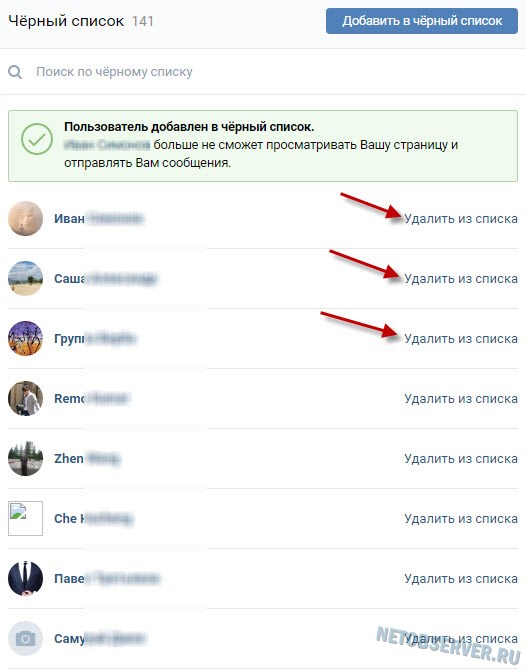
Но, если Вы всё-таки решили почистить список подписчиков в ВК , то следуйте дальнейшим указаниям.
Как удалить подписчиков В Контакте
Самый простой и единственный способ не дать возможность подписчикам смотреть Ваши обновления с компьютера — занести их в и удалить через некоторое время.
1. Заходим на свою страницу и под основной информацией жмём на блок «Подписчики».
2. Теперь нажимаем над каждым подписчиком на крестик
- И так делаем со всеми подписчиками;
- Удалить подписчиков в ВК сразу всех не получится — только по-одному;
3. Через 20 минут выполняем обратные действия.
Заходим в «Настройки» выбираем вкладку «Чёрный список» и удаляем из списка всех пользователей.
Зачем их удалять? Вдруг они снова подпишутся? Нет, они больше никогда на Вас не подпишутся, но перед удалением они должны побыть в чёрном списке не менее 20 минут , а ещё лучше, если они побудут в ЧС весь день .
Есть другой выход — можно . Тогда только друзья смогут заходить на Вашу страницу.
Тогда только друзья смогут заходить на Вашу страницу.
Как удалить подписчиков в ВК
Если нужно удалить подписчиков в мобильной версии, то проделываем вышеперечисленные действия только с мобильного телефона :
1. Открываем на базе Android, iOS или Windows Phone.
2. Переходим на свою страницу и под аватаркой открываем вкладку «… подписчиков» .
3. Выбираем подписчика , которого хотим удалить.
4. В правом верхнем углу нажимаем на троеточие и выбираем значение .
5. Теперь держим подписчика заблокированным не менее 20 минут , в настройках открываем чёрный список и удаляем из него.
- Все эти действия проделываем со всеми подписчиками, которых нужно удалить;
Помните: Если Вы решили , то он сразу же попадёт в подписчики.
Вот такой простой способ избавления от назойливых подписчиков.
Как удалиться из подписчиков в контакте, если человек перестал интересовать или удалил из друзей в социальной сети первым? Вариантов в зависимости от ситуации несколько: начнём с того, как люди оказываются в числе подписчиков:
- Вы подали заявку в друзья.
 Другой пользователь не подтвердил дружбу. Заявка остаётся висеть, а вы видите обновления профиля, на который подписаны.
Другой пользователь не подтвердил дружбу. Заявка остаётся висеть, а вы видите обновления профиля, на который подписаны. - Аналогичная ситуация происходит при добавлении к знаменитости, готовой принять в друзья немногих, поэтому автоматически или изначально отправляет вас в подписки.
- Вас удалили из друзей: непродолжительное знакомство, отсутствие общения, окончание отношений, – причин достаточно. Для удалившего человека взаимодействие завершается, а у вас в ленте отображаются обновления аккаунта.
Способ № 1 хорош для точечного использования, когда отписаться нужно от 1 аккаунта: Васи Петрова, с которым вы ни разу за три года не общались.
- Кликните по ссылке на его страницу.
- Из краткого меню под аватаркой выберите удаление из друзей или отмену подписки (смотря кто удалил первым).
Способ № 2 предназначен для отписки от знаменитостей, людей с большим числом фолловеров и групп.
- Перейдите на главную профиля (стена и аватарка).
 Под разделом с друзьями выберите блок «Интересные страницы», отображающий перечисленные категории подписок.
Под разделом с друзьями выберите блок «Интересные страницы», отображающий перечисленные категории подписок. - Открылось окошко, где видны сообщества и люди, за новыми постами которых вы следите. Под названием каждого выделяется кнопка «Отписаться».
- Просмотрите и уберите неинтересных.
Как удалиться из подписчиков ВКонтакте, если меня удалили из друзей
Если вопрос в том, как удалиться из подписчиков в ВК, когда дружба внезапно завершилась, подойдёт способ № 3. Удобен тем, что собирает информацию об исходящих заявках в одном месте, позволяя отменять их, тем самым удаляясь из подписчиков.
- Для отслеживания активных и не принятых заявок на добавление в друзья, исходящих от вас, перейдите в профиль и выберите раздел «Мои друзья».
- Отобразится список текущих друзей, профилей в режиме онлайн, список входящих заявок и нужный нам пункт «Исходящие заявки». Сбоку находится пункт «Возможные друзья», где показываются аккаунты, с которыми вы теоретически можете подружиться.

- Отмените поданную заявку и перестаньте следить за обновлениями.
При добавлении вашего аккаунта в чёрный список удаления из друзей не происходит, но обновления пользователя у вас в ленте не отображаются.
Иногда замечаешь, что как-то слишком много у тебя подписок. Они могли появиться, потому что вы были неразборчивы в своих действиях, а может вас взломали. Некоторые люди таким способом накручивают себе подписчиков. В этой статье вы узнаете, как убрать себя из подписчиков ВКонтакте, чтобы отписаться от всего лишнего и ненужного.
Зачем нужно отписываться и что будет, если этого не сделать
Как убрать себя из подписчиков в ВК пошаговая инструкция
Это можно сделать вручную. Для этого зайдите на страницу с вашими группами. Возле каждого сообщества справа будет иконка с 3 точками. При наведении на неё, вы увидите меню, в котором будет пункт «Отписать». После нажатия на этот пункт, у вас спросят подтверждение этого действия, а потом отпишут.
После нажатия на этот пункт, у вас спросят подтверждение этого действия, а потом отпишут.
Это надёжный, но долгий способ, потому что, если у вас много подписок, уйдёт достаточно много времени. Поэтому лучше воспользоваться автоматическим. Для этого откройте браузер Google Chrome и скачайте расширение Instrumentum.
Откройте расширение и введите свой логин и пароль от ВКонтакте, а потом разрешите доступ для этого приложения к вашей странице. Теперь нажмите в расширении на кнопку «Моя страница». Далее выберите пункт «Очистка списка сообществ».
После этого вы можете нажать на кнопку «Очистить список сообществ», чтобы начался процесс. Он может занять какое-то время – оно зависит от того, сколько у вас подписок.
Обратите внимание! Расширение может оставить у вас те группы, в которых вы администратор, модератор или редактор, если вы поставите соответствующую галочку.
Возможные проблемы при отписке в ВК
Проблемы могут быть следующие:
- Расширение.

- Капча. Если выполнять много однообразных действий, ВКонтакте может подумать, что вы робот. Тут ничего не поделаешь – придётся вводить капчу каждый раз.
На этом список трудностей заканчивается.
Заключение
Вот и всё, способы достаточно простые. Вручную можно удалиться с любого устройства, а вот автоматический вариант лучше использовать на персональном компьютере.
Подписки – возможность добавляться в друзья, чтобы отслеживать обновления интересных личностей. До принятия предложения дружбы человек находится в подписчиках и это не всегда желанные пользователи, которых хочется видеть в данном разделе. Поэтому приходится блокировать посторонние аккаунты. Как удалить подписчиков ВКонтакте расскажем в статье.
Количество подписанных людей ВКонтакте – важный показатель, указывающий на популярность человека или страницы в социальной сети. Чем больше людей отправило заявку в друзья, тем выше рейтинг пользователя.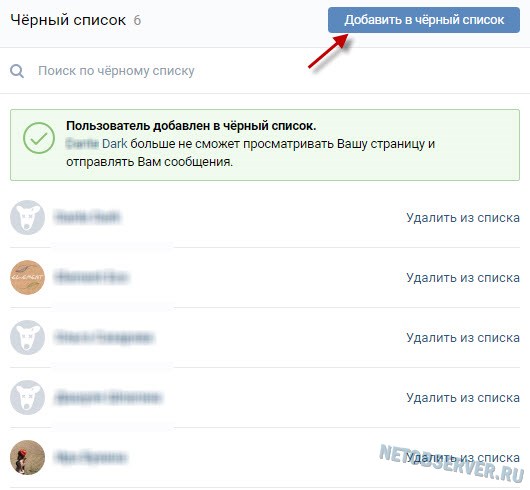
Оформить подписку можно тремя способами:
- добавиться в друзья;
- подписаться на новости пользователя, чтобы следить за его обновлениями в социальной сети;
- оставаться в подписчиках, если вас удалили из друзей.
Любой вариант гарантирует одинаковый результат. Остановить процесс роста подписчиков может только владелец своей страницы ВКонтакте.
А также подписчики необходимы для:
- получения прибыли. ВКонтакте – рабочая площадка для ведения своего бизнеса. Чем больше подписчиков, тем выше заработок владельца страницы;
- раскрутки собственных ресурсов. Блогеры создают собственные проекты и продвигают их в массы. Благодаря подписчикам, они могут продавать товары и услуги.
Как удалить
Чтобы удалить нежелательных подписчиков из ВК, отправьте пользователей в чёрный список. Люди, внесённые в ЧС, не смогут писать сообщения, просматривать страницу и следить за обновлениями.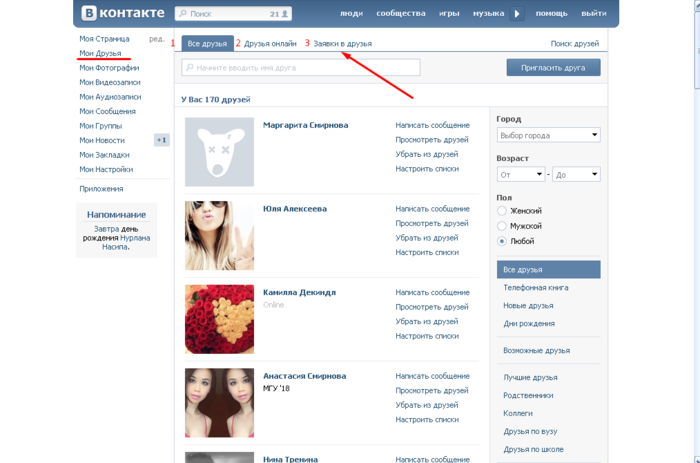 Чтобы навсегда убрать человека из подписчиков в контакте на ПК, необходимо:
Чтобы навсегда убрать человека из подписчиков в контакте на ПК, необходимо:
Существует альтернативный способ блокировки людей во ВКонтакте. Чтобы удалить из подписчиков в социальной сети, нужно:
При необходимости заблокированных пользователей можно убрать из черного списка. Но в таком случае они не вернуться в раздел подписчиков.
Отмена блокировки откроет людям доступ к данным вашей страницы ВКонтакте.
Появились подписчики. Если прежде вы подавали заявку и пользователь никак на нее не реагировал, то ничего не происходило. Впоследствии решено было переводить пользователей, подавших заявку, в раздел подписчиков. Правильно это или нет, каждый решает сам, однако чем больше подписчиков, тем, как правило, популярнее страница пользователя. К тому же она лучше ранжируется при поиске пользователей, то есть при всех равных будет находиться выше, чем страницы пользователей, у которых подписчиков меньше.
В настоящее время в ВК идет едва ли не борьба за подписчиков, поэтому вряд ли кому-то придет в голову их удалять. Тем не менее, такие люди есть, хоть их не так много. Именно им и посвящается наша статья.
Тем не менее, такие люди есть, хоть их не так много. Именно им и посвящается наша статья.
Скажем сразу, что если у вас несколько сотен подписчиков или даже несколько тысяч, то процесс затянется на долгое время. Если вас это не беспокоит, тогда приготовьтесь повторять за нами все действия.
Первым делом открываем список подписчиков в разделе «Мои подписчики».
Здесь мы видим всех тех пользователей, что подписались на ваши обновления (или попросту когда-то были вашими друзьями, которых вы удалили из этого списка — они остаются в подписчиках).
Наводим стрелку мыши на аватар пользователя и появляется значок в виде крестика в уголке. Наводим на него курсор, после чего появляется надпись «Заблокировать». Нажимаем.
Система спрашивает нас, хотите ли вы внести пользователя в черный список? Нажимаем на кнопку «Продолжить», подтверждая свое действие.
Пользователь добавлен в черный список. В принципе, на этом можно закончить процесс, поскольку из списка подписчиков пользователь исчез. Проблема только в том, что этот пользователь больше не сможет вам никогда ничего написать. Если для вас это важно, тогда продолжаем.
Проблема только в том, что этот пользователь больше не сможет вам никогда ничего написать. Если для вас это важно, тогда продолжаем.
Что делать дальше? После того, как нужные подписчики занесены в черный список, ничего делать не нужно, просто подождите сутки — не меньше. Далее следуете в . Для этого нажмите «Мои настройки», а затем выберите вкладку «Черный список». Здесь вы увидите всех заблокированных пользователей. Удалите их из списка, нажав на одноименную кнопку.
Зайдите в раздел «Мои подписчики» и посмотрите — пользователь здесь не появился, даже несмотря на то, что вы удалили его из черного списка. После этого можете продолжать удалять оставшихся пользователей.
Второй способ
Другой способен неудобен и не работает, если пользователь удален или заблокирован. Вы можете написать человеку сообщение с просьбой удалиться из подписчиков. Другой вопрос — прочитает ли он ваше сообщение вовсе. В общем, этот метод для тех, кто не ищет легких путей.
Как удалить подписчиков Вконтакте – избавляемся от ненужного
С введением такого понятия, как «Подписчики», процедура удаления друзей Вконтакте, а также отклонение ненужных заявок в друзья стали весьма своеобразными: теперь нажатием кнопки «Убрать из друзей» стало уже нельзя «вычеркнуть» пользователя из своей «социальной жизни».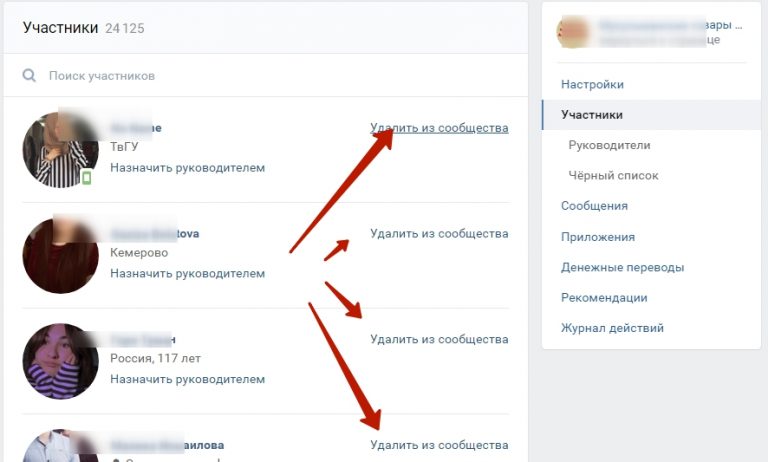 Вместо того чтобы просто исчезнуть из списка, удаляемый аккаунт просто переводится в раздел «Подписчики». То же самое и с заявками в друзья. Нельзя просто отказать в приеме запроса, можно лишь «оставить в подписчиках», что порой абсолютно ненужно. В связи со всем этим, содержимое раздела «Подписчики» зачастую представляет собой кладбище «мертвых», фейковых, рекламных аккаунтов вперемешку с реальными лицами, которые и видеть-то совсем не хочется. Если вам не нравится такая свалка, то должен возникнуть резонный вопрос: а как удалить подписчиков Вконтакте? Способ есть.
Вместо того чтобы просто исчезнуть из списка, удаляемый аккаунт просто переводится в раздел «Подписчики». То же самое и с заявками в друзья. Нельзя просто отказать в приеме запроса, можно лишь «оставить в подписчиках», что порой абсолютно ненужно. В связи со всем этим, содержимое раздела «Подписчики» зачастую представляет собой кладбище «мертвых», фейковых, рекламных аккаунтов вперемешку с реальными лицами, которые и видеть-то совсем не хочется. Если вам не нравится такая свалка, то должен возникнуть резонный вопрос: а как удалить подписчиков Вконтакте? Способ есть.
Удаление подписчиков массовым выделением (вообще каким-либо быстрым способом) отсутствует – придется потратить довольно немало времени, удаляя отдельные. Зато с результатом! Алгоритм следующий.
Кликаем на пункт с подписчиками на своей странице:
Видим всё это «социальное собрание». Далее вам нужно навести курсор на пользователя, которого вы хотите удалить, дождаться появления «крестика», навести на него и нажать «Заблокировать».
Выйдет предупреждение, к которым необходимо согласиться:
Всё, данный господин (госпожа) в вашем личном «санкционном списке»!
Есть альтернативный вариант его пополнения. Идем в настройки страницы.
В настройках заходим в «Черный список»
Нажимаем на заветную кнопку «Добавить в черный список». В нем отразятся все удаленные друзья и те, кто сразу был отправлен в подписчики.
Остается только поименно «прочесать» весь список пользователей на предмет блокировки ненужных персонажей.
Выбираем аккаунт, жмем кнопку «Заблокировать»:
В результате таких рутинных операций, которые могут занять не один десяток минут, в итоге вы получите «Черный список» с объемным содержимым, тогда как страница с «Подписчиками» изрядно укоротится (чего мы, собственно говоря, и добивались).
Ну а теперь, собственно, основной момент: как удалить удаленных подписчиков Вконтакте окончательно, чтобы они и в «Черном списке» не болтались?
Тут всё просто: находясь непосредственно в «Черном списке», у каждого из в нем присутствующих нужно кликнуть «Удалить из списка»:
Чудесным образом такой пользователь исчезнет из «Черного списка», не появившись при этом в «Подписчиках».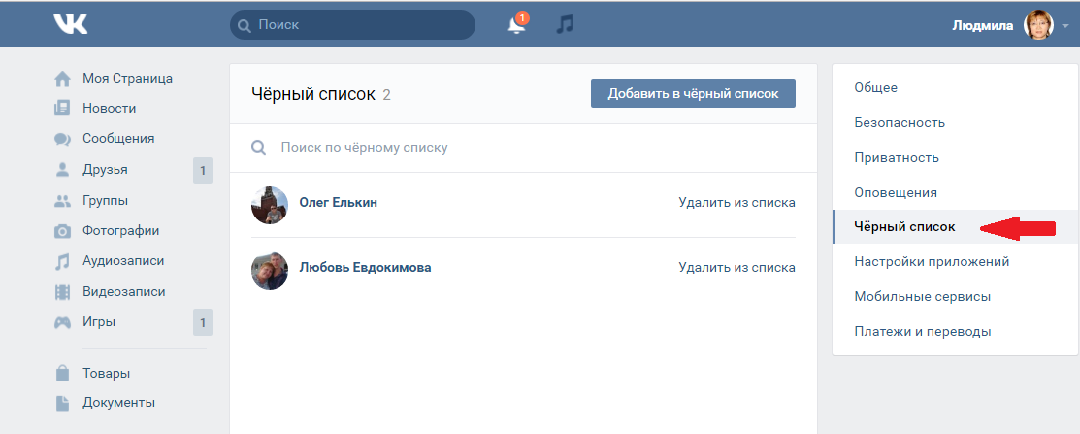 Но! Да, есть одно но. По какой-то интересной логике работы соцсети, подписчики, которых вы хотите удалить у себя Вконтакте, должны «помариноваться» в «Черном списке» некоторое время – примерно 30 – 40 минут. Если вы добавите пользователя в «Черный список» и сразу нажмете на «Удалить из списка», то данный аккаунт вновь появится на вкладке «Заявки в друзья».
Но! Да, есть одно но. По какой-то интересной логике работы соцсети, подписчики, которых вы хотите удалить у себя Вконтакте, должны «помариноваться» в «Черном списке» некоторое время – примерно 30 – 40 минут. Если вы добавите пользователя в «Черный список» и сразу нажмете на «Удалить из списка», то данный аккаунт вновь появится на вкладке «Заявки в друзья».
Этот метод работает – проверено на личном опыте! Можете смело пользоваться им, если хотите «прибраться» на своей странице.
Похожее
Как удалить подписчиков в ВК.: spayte — LiveJournal
Подписчики в ВКонтакте для кого-то могут оказаться настоящей головной болью, кому-то это не нравится по эстетическим соображениям, кто-то руководствуется личными соображениями.
Прямой функции удаления пользователей из подписавшихся в социальной сети ВКонтакте попросту нет. Но есть способ сделать это легко и быстро, об этом и читайте в этой статье.
«>Сегодняшний материал будет посвящен тому, как удалить подписчиков ВКонтакте легко со своей страницы.
Интересно! Количество подписавшихся на вас людей влияет на рейтинг вашей страницы в данной социальной сети, т.е. чем их больше — тем выше вы в поиске, плюс есть возможность попасть в рекомендации другим пользователям.
Как удалить подписчиков в контакте — новый способ 2020
Самый новый способ, который позволяет удалить подписавшихся на вас без добавления в черный список на долгое время. Пользователь сразу удаляется и не находится в ЧС. Работает на компьютере и ноутбуке, в приложении так сделать не получится.
1. Откройте в браузере свою страницу и перейдите в раздел с подписчиками.
2. Откройте профиль, который вы хотите убрать. Заблокируйте его и сразу же примите заявку в друзья.
3. В появившемся окне согласитесь на удаление из ЧС.
4. Обновите страницу — и отмените заявку на добавление в друзья.
Пользователь моментально пропадет из перечня подписанных на вашу страницу и не будет в черном списке. Метод 100% рабочий и ждать, чтобы вывести из ЧС человека не нужно.
Метод 100% рабочий и ждать, чтобы вывести из ЧС человека не нужно.
Как убрать подписчиков в ВК
Сделать это легко можно, как с компьютера, так и с телефона. Делается это примерно одинаково, так что проблем возникнуть ни у кого не должно.
На компьютере или ноутбуке
1. На компьютере откройте в браузере свой аккаунт в ВКонтакте и кликните по пункту с количеством подписанных на вас, под основной информацией.
2. В открывшемся списке профилей, наведите курсор на интересующий вас, и в правом верхнем углу кликните по значку в виде крестика «Заблокировать».
Аккаунт будет заблокирован и доступ к вашей странице ему будет закрыт, при этом он удалится из списка.
Если вы не хотите, чтобы профиль был в ЧС — просто разблокируйте его через пару часов, в перечень подписавшихся он уже не вернется, если конечно, не вышел вам заново с предложением быть друзьями.
На телефоне
На IOS и Android приложения на данный момент выглядят одинаково. В новой версии приложения ВК они немного переделали интерфейс.
В новой версии приложения ВК они немного переделали интерфейс.
1. В приложении нажмите на значок с друзьями, промотайте список до пункта «Мои друзья» и переключите его в режим «Подписчики».
2. Откройте необходимый профиль, нажмите на значок троеточия сверху справа и далее заблокируйте пользователя. Он автоматически удалится из списка.
При необходимости можете разблокировать аккаунт через несколько часов, подписанным на вас он все равно заново не станет, только если не пришлет вам новую заявку на добавление в друзья.
Как удалить подписчиков ВКонтакте всех и быстро
1. Откройте свою страницу, перейдите в настройки и откройте раздел с черным списком.
2. Кликните по кнопке добавления и заблокируйте поочередно необходимые аккаунты.
После пары часов можете их разблокировать обратно, в список подписанных они уже не вернутся.
Интересно! Можете скомбинировать этот метод с новым способом 2020. Вначале быстро позаблокировав всех, кого нужно, потом быстро добавить их в друзья и сразу же отменить заявки.
Как удалить сразу всех подписчиков в ВК
Автоматизировано сделать это можно лишь с помощью стороннего софта. Использовать такой софт, который просит ввести личные данные от аккаунта — только на свой страх и риск. Скачайте программу — VkCleanAcc и запустите ее.
1. Нажмите на пункт меню «Авторизация» и залогиньтесь.
2. Переключитесь на вкладку «Подписчики», выберите необходимые пункты и нажмите на кнопку старта.
Программа удалит все профили из подписавшихся и добавит их в ЧС.
В заключение
Теперь вы знаете, как убрать подписчиков в контакте, если необходимо сделать это быстро, не добавляя человека в ЧС, то используйте новый метод.
Очистка заблокированных подписчиков в ВК
Для чего нужна функция «Очистка заблокированных подписчиковв в ВК»?
Часто бывает, что к Вам в подписчики добавляются различые роботы, рекламные аккаунты. Через какое — то время ВК их может заблокировать, либо они сами удаляют свои страницы ВК.
Для того, чтобы в Ваших подписчиках не было странных, заблокированных аккаунтов, существует функция «Очистка заблокированных подписчиков». С помощью этой функции, вы можете за несколько кликов удалить всех заблокированных подписчиков с Вашей страницы!
Через какое — то время ВК их может заблокировать, либо они сами удаляют свои страницы ВК.
Для того, чтобы в Ваших подписчиках не было странных, заблокированных аккаунтов, существует функция «Очистка заблокированных подписчиков». С помощью этой функции, вы можете за несколько кликов удалить всех заблокированных подписчиков с Вашей страницы!
Как работает функция?
Работа всех функций на сервисе «VKServ» основана на публичном API VK,
функция «Очистка заблокированных подписчиков в ВК» не исключение! С помощью ТОКЕНА, который вы укажете в форме,
наш сервис будет выполнять специальные алгоритмы, с помощью Ваши заблокированные подписчики будут удалены.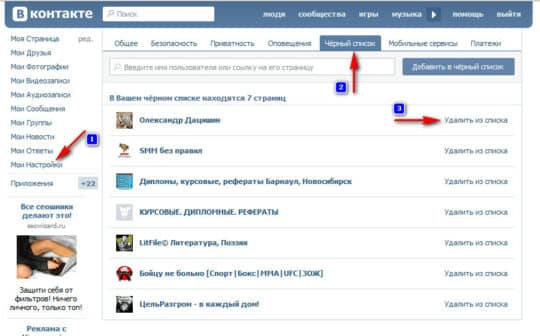
Просим обратить внимание, что невозможно удалить подписчиков, чьи страницы были удалены очень давно (при заходе на такие страницы написано — Страница удалена либо ещё не создана)
Это
безопасно?Мы не можем иметь никакого доступа к вашему аккаунту, тем более к паролю и т.п. Каждая функция запрашивает определенные доступы, которые необходимы для корректной ее работы. Данные доступы вы можете видеть при получении токена. Так же вы можете в любое время «убить» токен, всего лишь удалив наше приложение, либо сменив пароль от страницы вк.
Перейти к очистке заблокированных подписчиков!Как удалить подписчиков В Контакте
Почти все пользователи социальных сетей знают кто такие подписчики. Подписчики Вконтакте – подписавшиеся на ваши обновления люди. Примечательно, что подписчиками становятся те пользователи вк, чьи заявки в друзья вы не одобрили. Эти люди смогут смотреть список ваших новых записей и будут отображаться на вашей странице в категории подписчиков. Посмотреть точное число подписчиков несложно и узнать Как удалить подписчиков В Контакте. Для этого просто зайдите на свою страничку и загляните под аватарку:
Подписчики Вконтакте – подписавшиеся на ваши обновления люди. Примечательно, что подписчиками становятся те пользователи вк, чьи заявки в друзья вы не одобрили. Эти люди смогут смотреть список ваших новых записей и будут отображаться на вашей странице в категории подписчиков. Посмотреть точное число подписчиков несложно и узнать Как удалить подписчиков В Контакте. Для этого просто зайдите на свою страничку и загляните под аватарку:
Кого-то, а особенно – популярных пользователей может слегка напрягать или же и вовсе пугать мысль о том, что не одобренная заявка может помочь нежелательному пользователю помочь следить за ними. Однако не стоит сразу же перебирать все варианты и способы удалить подписчиков В Контакте. Стоит отметить, что удалить подписчиков просто, но делается это с помощью чёрного списка. Некоторым пользователям сначала может быть непонятен данный механизм.
Стоит понимать, что некоторые пользователи намеренно не добавляют друзей и им удаётся таким образом накрутить подписчиков вконтакте. Удалять их они и вовсе не собираются, ведь это повышает рейтинг в поисковой выдаче вк.
Удалять их они и вовсе не собираются, ведь это повышает рейтинг в поисковой выдаче вк.
Однако не все гонятся за рейтингом и вам тоже может понадобится удалить подписчиков.
Как удалить подписчиков В Контакте
Имеется всего один, но простой способ. Вам нужно добавить подписчиков в чёрный список.
1. Зайдите на свою страничку. Нажмите на ссылку под аватарой «Мои подписчики»:
2. Нажмите над каждым из подписчиков на появившийся крестик в правом верхнем углу аватары:
Проделайте данную процедуру со всеми подписчиками, которые вам не нужны.
3. Спустя час или два сделайте всё наоборот – зайдите в чёрный список и удалите оттуда этих пользователей:
Таким образом вам, вам удалось почистить список подписчиков. Также вы можете удалить друга В Контакте. Помните, что нужно продержать подписчиков в чёрном списке некоторое время – не менее 1-2 часов, чтобы они не смогли больше добавиться к вам.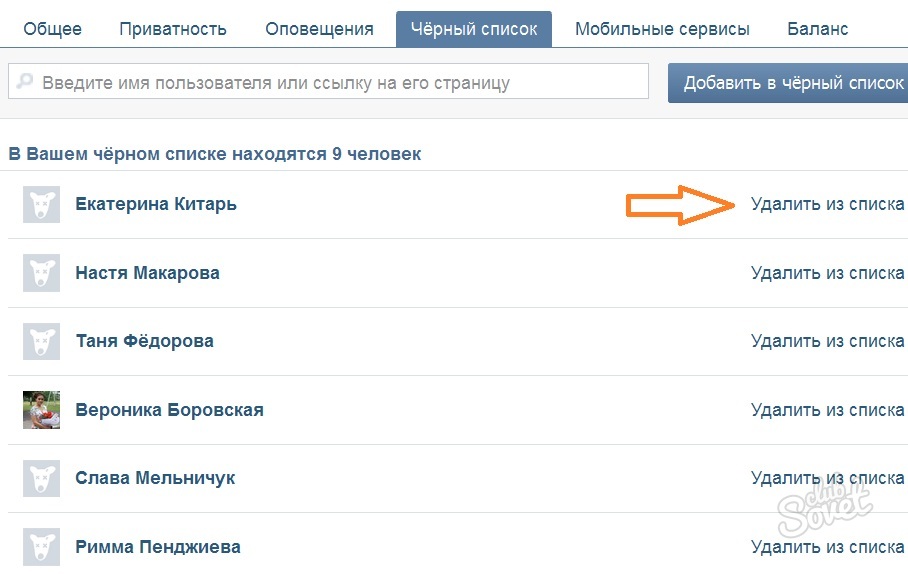 Поздравляем! Теперь вы знаете как удалить подписчиков В Контакте.
Поздравляем! Теперь вы знаете как удалить подписчиков В Контакте.
Узнаем как удалить подписчиков в ВКонтакте?
Ни для кого не секрет, что изначально социальная сеть «ВКонтакте» создавалась как российская адаптация сервиса «Фейсбук». Такой подход оказался правильным, и Павел Дуров, создатель этой социальной сети, смог стать миллионером, а на его личную страничку во «ВКонтакте» сотни тысяч людей стали подавать заявку в друзья. Именно благодаря функции «Добавить в друзья», которая была перенята у «Фейсбука», социальная сеть росла так быстро.
Как появилась функция «Подписки на пользователей»?
Каждый человек приглашал всех своих знакомых на этот сайт, чтобы пополнить свой список друзей. Так продолжалось довольно долго, пока администрация «ВКонтакте» не решилась на новый шаг, который должен был решить насущные проблемы, а именно переизбыток друзей у некоторых пользователей. Если говорить конкретно, то у некоторых пользователей было больше десяти тысяч друзей на одном аккаунте. По правилам «ВКонтакте» или же из-за технических ограничений больше заявок этому человеку нельзя было подавать. Поэтому придумали модель подписки. Она означает то, что вы будете получать все новости со страницы этого человека в свою новостную ленту. При этом вы не будете числиться в списке его друзей, а лишь в списке подписчиков.
По правилам «ВКонтакте» или же из-за технических ограничений больше заявок этому человеку нельзя было подавать. Поэтому придумали модель подписки. Она означает то, что вы будете получать все новости со страницы этого человека в свою новостную ленту. При этом вы не будете числиться в списке его друзей, а лишь в списке подписчиков.
Что было дальше?
В настройках профиля появилась функция, которая позволяла отключить возможность добавления в друзья, а вместо этого оставить лишь кнопку «Подписаться». Причины для таких действий могут быть самыми разными — это могут быть страницы очень популярного человека, которому надоели заявки от незнакомых людей. Либо же эта функция может понадобиться асоциальному человеку, который не хочет общения, но пользуется социальной сетью ради пабликов с интересным контентом.
Но ровно так же, как люди хотят очистить список друзей в социальной сети, многие желают отказаться и от подписчиков. Некоторым они могут показаться назойливыми, некоторым просто надоели постоянные уведомления от них. Также подписчики получают все новые сведения с вашей страницы. Да, можно не публиковать слишком личные материалы либо очень строго настроить параметры приватности в профиле, но это тоже не панацея. Ввиду этого давайте выясним, как удалить подписчиков из социальной сети «ВКонтакте».
Также подписчики получают все новые сведения с вашей страницы. Да, можно не публиковать слишком личные материалы либо очень строго настроить параметры приватности в профиле, но это тоже не панацея. Ввиду этого давайте выясним, как удалить подписчиков из социальной сети «ВКонтакте».
«Добрый способ»
Этот вариант подойдет для тех, у кого всего, к примеру, два-три подписчика, но есть определенный интерес, как удалить подписчиков в «ВК». В таком случае вы можете просто зайти на личную страницу каждого из них и нажать кнопку «Написать личное сообщение». А затем вежливо попросить отписаться, изложив причины вашего решения. Само собой, многие люди могут не согласиться выполнить вашу просьбу, но все же стоит иметь в виду этот способ, и вот почему — избавиться от подписчика во «ВКонтакте» без его согласия можно, лишь добавив его в черный список минимум на двадцать минут. Поэтому, если у вас всего пара подписчиков и, возможно, это ваши знакомые, попробуйте сначала вот такой «добрый способ».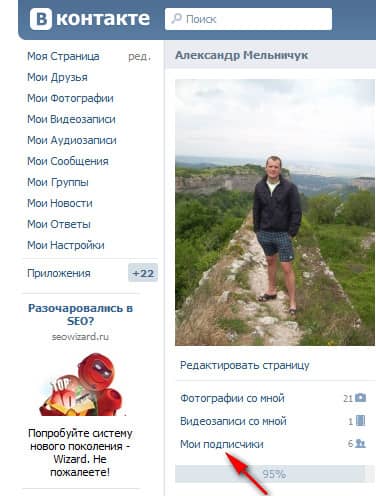 Ведь кто знает, что им придет в голову, когда они увидят, что заблокированы. Таким образом, если подписчик вам не совсем безразличен, просто напишите ему с просьбой отписаться от вас.
Ведь кто знает, что им придет в голову, когда они увидят, что заблокированы. Таким образом, если подписчик вам не совсем безразличен, просто напишите ему с просьбой отписаться от вас.
Пара причин, почему не стоит удалять подписную базу
Если вы собрались удалять всех своих фоловеров без их согласия — это ваше право. Давайте приведем лишь пару причин, которые, возможно, заставят вас отказаться от этого решения.
Если вы когда-нибудь искали кого-то в поиске «ВКонтакте», то, наверное, замечали кнопку, которая позволяет определить порядок сортировки полученного списка людей. По умолчанию там стоит настройка «По популярности». Чем больше у вас количество подписчиков и чем выше их активность на вашей странице, тем больше «ВКонтакте» считает вас популярным. А это означает, что вы будете гораздо выше в списке. Зачем вам это? Например, если у вас довольно популярное имя и фамилия, вроде Иван Иванов, то в социальной сети будут тысячи людей с таким же именем и фамилией. Чем выше будет ваша страница в списке, тем выше вероятность, что ваши старые знакомые вас найдут.
Удаляем подписчиков без их согласия
Что ж, возможно, вы хотите совершенно противоположного, поэтому давайте все-таки выясним, как удалить подписчиков в «ВК». Для начала откройте свою страничку в социальной сети «ВКонтакте» в браузере компьютера. На главном экране будет отображаться различная информация, среди которой будет и раздел «Подписчики», и цифра, обозначающая количество подписчиков. Нажмите на этот блок. Появится окошко с ползунком, в котором будут отображены все ваши подписчики. Наведите курсор мышки на любого из них. Появится маленький черный крестик, нажав на который, вы заблокируете этого конкретного пользователя. После нажатия на крестик этот подписчик попадет в черный список и пропадет из списка фоловеров. Но если тут же убрать его из ЧС, он снова будет отображаться на прежнем месте. Поэтому если вы не хотите вечность держать этих людей в ЧС, необходимо выждать минимум двадцать минут и только потом удалять их из черного списка. Чтобы сделать это, просто зайдите в настройки профиля, затем выберите пункт «Черный список» и увидите всех людей, которых внесли туда. Если двадцать минут с момента добавления уже прошло, можете смело убирать их оттуда по одному — они больше не будут числиться вашими подписчиками.
Если двадцать минут с момента добавления уже прошло, можете смело убирать их оттуда по одному — они больше не будут числиться вашими подписчиками.
Как удалить подписчиков «ВКонтакте» через приложение на смартфоне?
Если у вас телефон на базе операционной системы «Андроид», IOS либо Windows Phone, то просто запустите приложение «ВК» и откройте свой профиль. Если вы не знаете, как посмотреть подписчиков, то пролистайте немного вниз и увидите вкладку «Подписчики» — необходимо будет ее открыть. Затем нужно выбрать конкретного человека тапом по экрану, это перебросит вас на его страницу. После этого нажмите на вертикальное многоточие в верхнем правом углу экрана и выберете опцию «Заблокировать». Проделайте эту операцию со всеми, кого вы хотите удалить, а через 20 минут в настройках профиля уберите их из черного списка.
К сожалению, если вы интересовались, как удалить всех подписчиков сразу одной кнопкой — придется вас огорчить. Такой кнопки не существует, и необходимо удалять каждого по отдельности.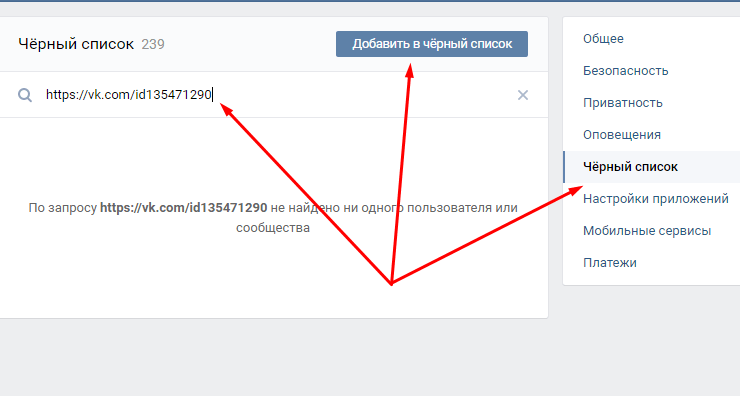
Как выйти из подписки в контакте. Как удалиться из подписчиков ВКонтакте? Возможные сложности при использовании расширения
Подписки – возможность добавляться в друзья, чтобы отслеживать обновления интересных личностей. До принятия предложения дружбы человек находится в подписчиках и это не всегда желанные пользователи, которых хочется видеть в данном разделе. Поэтому приходится блокировать посторонние аккаунты. Как удалить подписчиков ВКонтакте расскажем в статье.
Количество подписанных людей ВКонтакте – важный показатель, указывающий на популярность человека или страницы в социальной сети. Чем больше людей отправило заявку в друзья, тем выше рейтинг пользователя. А также от данного показателя зависит расположение человека в списке возможных друзей в разделе поиска.
Оформить подписку можно тремя способами:
- добавиться в друзья;
- подписаться на новости пользователя, чтобы следить за его обновлениями в социальной сети;
- оставаться в подписчиках, если вас удалили из друзей.

Любой вариант гарантирует одинаковый результат. Остановить процесс роста подписчиков может только владелец своей страницы ВКонтакте.
А также подписчики необходимы для:
- получения прибыли. ВКонтакте – рабочая площадка для ведения своего бизнеса. Чем больше подписчиков, тем выше заработок владельца страницы;
- раскрутки собственных ресурсов. Блогеры создают собственные проекты и продвигают их в массы. Благодаря подписчикам, они могут продавать товары и услуги.
Как удалить
Чтобы удалить нежелательных подписчиков из ВК, отправьте пользователей в чёрный список. Люди, внесённые в ЧС, не смогут писать сообщения, просматривать страницу и следить за обновлениями. Чтобы навсегда убрать человека из подписчиков в контакте на ПК, необходимо:
Существует альтернативный способ блокировки людей во ВКонтакте. Чтобы удалить из подписчиков в социальной сети, нужно:
При необходимости заблокированных пользователей можно убрать из черного списка.
Но в таком случае они не вернуться в раздел подписчиков.
Отмена блокировки откроет людям доступ к данным вашей страницы ВКонтакте.
Социальная сеть ВКонтакте каждый месяц удивляет своих пользователей нововведениями. Для кого-то они оказываются приятными, а кого-то наоборот раздражают. Одним из таких нововведений стало добавление подписчиков. Оказаться в подписчиках пользователя можно в трёх случаях:
- Когда вы сами добавили пользователя в друзья и он не успел рассмотреть вашу заявку.
- Когда пользователь решил не добавлять вас в друзья и оставить в подписчиках.
- Когда вас удаляют из друзей, вы автоматически переходите в подписчики.
Как удалиться из подписчиков в контакте. Способы
Чтобы удалиться из подписчиков в контакте, существуют два верных способа:
- Перейдите на страницу пользователя, на которого вы подписаны. Под аватаркой (фотографией) вы увидите надпись «Отправить сообщение», а под «Отправить сообщение» серыми буквами будет написано «Вы отправили заявку.
 ..(Имя пользователя)». Наведите на эту надпись курсором мыши, чтобы перед вами появилось следующее сообщение: «Вы отправили (Имя пользователя) заявку в друзья, а также подписались на обновления её/его страницы. Отмена.» Нажмите «Отмена».
..(Имя пользователя)». Наведите на эту надпись курсором мыши, чтобы перед вами появилось следующее сообщение: «Вы отправили (Имя пользователя) заявку в друзья, а также подписались на обновления её/его страницы. Отмена.» Нажмите «Отмена». - Зайдите к себе на страницу и нажмите «Мои Друзья». Сверху вы увидите три надписи: «Все Друзья», «Друзья онлайн» и «Заявки в друзья». Нажмите сначала на «Заявки в друзья», а затем «Исходящие заявки». Выберите пользователя у которого вы в подписчиках и нажмите «Отменить заявку и отписаться».
Также пользователь может сам убирать людей из подписчиков, помещая их в чёрный список. Ознакомившись со способами, которые помогут вам удалиться из подписчиков в контакте, вы сможете следить за происходящими изменениями в социальной сети, вовремя отписываться от неинтересных вам пользователей и не стать одним из сотен или тысяч подписчиков, в которые вас хотели зачислить.
Появились подписчики. Если прежде вы подавали заявку и пользователь никак на нее не реагировал, то ничего не происходило. Впоследствии решено было переводить пользователей, подавших заявку, в раздел подписчиков. Правильно это или нет, каждый решает сам, однако чем больше подписчиков, тем, как правило, популярнее страница пользователя. К тому же она лучше ранжируется при поиске пользователей, то есть при всех равных будет находиться выше, чем страницы пользователей, у которых подписчиков меньше.
Впоследствии решено было переводить пользователей, подавших заявку, в раздел подписчиков. Правильно это или нет, каждый решает сам, однако чем больше подписчиков, тем, как правило, популярнее страница пользователя. К тому же она лучше ранжируется при поиске пользователей, то есть при всех равных будет находиться выше, чем страницы пользователей, у которых подписчиков меньше.
В настоящее время в ВК идет едва ли не борьба за подписчиков, поэтому вряд ли кому-то придет в голову их удалять. Тем не менее, такие люди есть, хоть их не так много. Именно им и посвящается наша статья.
Скажем сразу, что если у вас несколько сотен подписчиков или даже несколько тысяч, то процесс затянется на долгое время. Если вас это не беспокоит, тогда приготовьтесь повторять за нами все действия.
Первым делом открываем список подписчиков в разделе «Мои подписчики».
Здесь мы видим всех тех пользователей, что подписались на ваши обновления (или попросту когда-то были вашими друзьями, которых вы удалили из этого списка — они остаются в подписчиках).
Наводим стрелку мыши на аватар пользователя и появляется значок в виде крестика в уголке. Наводим на него курсор, после чего появляется надпись «Заблокировать». Нажимаем.
Система спрашивает нас, хотите ли вы внести пользователя в черный список? Нажимаем на кнопку «Продолжить», подтверждая свое действие.
Пользователь добавлен в черный список. В принципе, на этом можно закончить процесс, поскольку из списка подписчиков пользователь исчез. Проблема только в том, что этот пользователь больше не сможет вам никогда ничего написать. Если для вас это важно, тогда продолжаем.
Что делать дальше? После того, как нужные подписчики занесены в черный список, ничего делать не нужно, просто подождите сутки — не меньше. Далее следуете в . Для этого нажмите «Мои настройки», а затем выберите вкладку «Черный список». Здесь вы увидите всех заблокированных пользователей. Удалите их из списка, нажав на одноименную кнопку.
Зайдите в раздел «Мои подписчики» и посмотрите — пользователь здесь не появился, даже несмотря на то, что вы удалили его из черного списка. После этого можете продолжать удалять оставшихся пользователей.
После этого можете продолжать удалять оставшихся пользователей.
Второй способ
Другой способен неудобен и не работает, если пользователь удален или заблокирован. Вы можете написать человеку сообщение с просьбой удалиться из подписчиков. Другой вопрос — прочитает ли он ваше сообщение вовсе. В общем, этот метод для тех, кто не ищет легких путей.
Иногда пользователи ВК спрашивают, «как в Контакте удалить себя из подписчиков другого человека»? Необходимость такого действия может возникнуть по самым разным причинам.
В их числе в числе:
- большое количество подписок, часть из которых уже не вызывает интереса;
- человек, на которого подписан аккаунт, ранее был в друзьях, но удалил Вашу страницу из контактов, после чего она перешла в число подписчиков;
- желание очистить страницу от лишних подписок после взлома или использования сторонних сервисов.
Последний момент особенно актуален для людей, занимающихся . Они получают оплату своих услуг либо реальными деньгами, либо особыми баллами, получаемыми за выполнение специальных заданий на сервисе. Среди таких заданий нередко встречается подписка на предложенную страницу или группу.
Среди таких заданий нередко встречается подписка на предложенную страницу или группу.
Стоит отметить, что при большом количестве подписок, совершенных за короткий промежуток времени администрация может заблокировать страницу по подозрению во взломе. Чтобы этого не произошло, и не пришлось тратить свое время на снятие блокировки аккаунта, требуется периодически очищать список своих подписок.
Как в Контакте удалить себя из подписчиков другого человека и сообщества
2 варианта отписки от другого человека
Удалить себя из списка подписчиков можно двумя способами — вручную и с помощью специального расширения для браузера.
Первый вариант будет удобен для тех, кто подписан на сравнительно небольшое число пользователей или сообществ. Чтобы воспользоваться им, потребуется зайти на страницу пользователя, подписчиком которого Вы являетесь, и навести курсор на надпись «Вы подписаны на…» под аватаром пользователя. В открывшемся списке будет строка «Отмена», при нажатии по которой подписка будет отменена.
И еще более простой вариант:
- зайдите в пункт меню «Друзья»
- затем жмите «Заявки в друзья»
- выбираем вкладку «Исходящие»
- перед нами разворачивается список тех на кого мы подписаны и здесь же мы можем легко от них отписаться, нажимая соответствующую кнопку «Отписаться» напротив каждого из несостоявшихся друзей.
Отписка от группы
Чтобы отписаться от группы, нужно зайти на страницу, в которой отображаются сообщества. Справа от каждого из них есть иконка, на ней изображены три точки. При наведении на них курсора откроется меню, в котором присутствует пункт «Отписаться». Клик по этому пункту отменит подписку на выбранную группу, однако, перед этим придется дать положительный ответ на запрос подтверждения действия.
Описанный выше способ является наиболее надежным, однако, если пользователь подписан на большое количество групп, он потребует большого количества времени.
Тем, кто хочет быстро отписаться от всех сообществ, или большей их части, поможет специальное расширение для браузера Chrome.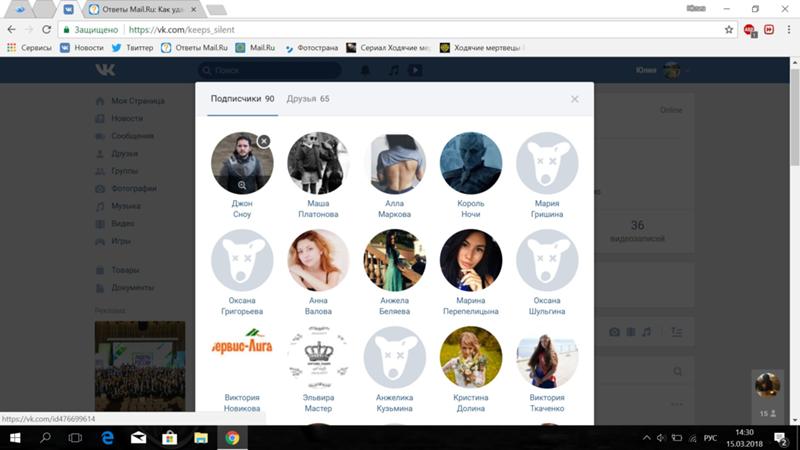 В качестве примера можно привести Instrumentum, но существуют и другие варианты.
В качестве примера можно привести Instrumentum, но существуют и другие варианты.
После того, как расширение будет скачано, потребуется открыть его и войти в аккаунт ВК, разрешив приложению доступ к странице. После этого в расширении потребуется кликнуть по клавише «Моя страница» и выбрать «Очистка списка сообществ». Процесс может занять определенное время, напрямую зависящее от количества подписок.
Возможные сложности при использовании расширения
Пользователи, использующие устаревшую версию браузера могут столкнуться с такой проблемой, как невозможность установки расширения. Чтобы исправить ситуацию, потребуется обновить браузер, что не займет много времени.
Еще одна возможная проблема, возникающая далеко не всегда — необходимость вводить капчу. Дело в том, что при выполнении множества однотипных действий система может решить, что их выполняет робот. Поэтому нужно иметь ввиду вероятность того, что потребуется тратить время на ввод капчи.
Главным плюсом использования программы является максимальная автоматизация процесса отписки от сообществ. Однако, зная, как в Контакте удалить себя из подписчиков другого человека, можно без использования различных программ, самостоятельно отписаться и от ненужных групп.
Однако, зная, как в Контакте удалить себя из подписчиков другого человека, можно без использования различных программ, самостоятельно отписаться и от ненужных групп.
Любой человек может подписаться на нашу страницу Вконтакте. После этого он начнет получать в свою ленту новостей обновления, которые мы публикуем. Мы увидим его заявку на добавление, и при желании, сможем перевести его в статус друга.
Но если мы не хотим, чтобы наши новости читали, и нам просто не нравиться, что кто-то подписан — достаточно удалить человека из этого списка подписчиков. Этим мы и займемся.
Где отображается счетчик подписчиков?
Кстати, подписчиком станет и тот человек, который был у Вас в друзьях, и вы его удалили. Тогда тем более его нужно убирать, что он не получал наши обновления.
Войдите на свою страницу в Вк (). В случае работы с компьютера, обратите внимание на основной блок информации у Вас на стене. Здесь есть счетчик » Подписчики «. Он показан на картинке ниже.
Если вы работаете с телефона, тогда запустите приложение. Откройте меню в правом нижнем углу. На следующей странице нажмите » Открыть профиль «. Вы перейдете к своей странице. Здесь будет раздел » … подписчиков «. Все шаги можно увидеть на иллюстрации.
Для чего я показал Вам это? Во-первых, здесь вы сможете просмотреть своих подписчиков. А во вторых — с этим разделом мы будем работать дальше.
Как удалить подписчиков Вконтакте?
Самый простой способ — это блокировка пользователя, при просмотре списка подписавшихся на нас. Но здесь один нюанс — человек будет добавлен в черный список. Что это значит? По сути — это полная блокировка доступа к нашей странице. Пользователь не сможет написать нам, просмотреть наш профиль, фотки, записи на стене и т.д. Если этот момент не играет для Вас особой роли, тогда поехали.
Сначала с компьютера
Возвращаемся к себе на страницу, и теперь щелкаем по блоку со счетчиком подписчиков. Откроется окно со списком пользовательских страниц. Теперь нужно блокировать.
Теперь нужно блокировать.
Это сделать можно двумя способами.
- Навести курсор мыши на аватарку нужного пользователя. После этого в правом углу появиться значок в виде крестика и подписью » Заблокировать «. Нажмите на него — появиться всплывающее окно. Здесь нажимаем » Продолжить «. Человек будет удален из списка подписчиков.
- Вы можете перейти на страницу к нужному пользователю — щелкнув по нему в этом списке. И уже там, развернуть меню под фотографией профиля, и выбрать пункт » Заблокировать «. Эффект будет тот же.
Обратите внимание. Первый вариант работает для любых страниц. Второй — только для тех, кто активен (не заблокирован). Все эти моменты показаны на видео вставке ниже.
Теперь с мобильного
Открываем раздел с подписчиками (см. первый блок). Щелчком по ссылке мы откроем полный список. Здесь выберите нужного человека, и щелкните по нему, для перехода на его страницу. Здесь нам нужно открыть меню, расположенное в правом верхнем углу.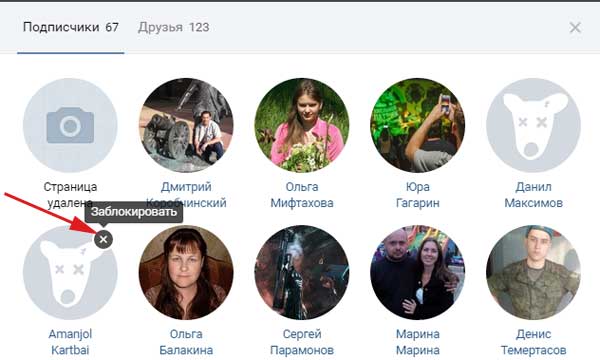 И там выбираем пункт » Заблокировать «. Во всплывающем окне подтверждаем операцию, нажатием на кнопку » Да «. Человек блокируется и пропадает из списка.
И там выбираем пункт » Заблокировать «. Во всплывающем окне подтверждаем операцию, нажатием на кнопку » Да «. Человек блокируется и пропадает из списка.
Пробуем удалить сразу всех подписчиков
Если Вас не устраивает способ, описанный выше, либо людей в списке очень много, можно воспользоваться сторонними программами. Одна из таких — VkCleanAcc . Для скачивания воспользуйтесь кнопкой ниже.
Алгоритм работы предельно прост.
- Скачивайте архив, открываете, запускаете файл VkCleanAcc v1.1.3.exe .
- В меню программы нажимаем » Авторизация «. В появившейся форме водим свой логин и пароль ().
- Затем открываем вкладку » Подписчики «, выбираем нужные критерии, и нажимаем на кнопку » Старт «.
- Проверяем — все люди из списка будут удалены.
Для удобства, воспользуйтесь подсказкой ниже.
Можно убрать человека из списка подписчиков, не добавляя его в черный список?
Не всегда нужно полностью блокировать доступ к нашей странице. Можно оставить пользователю возможность для связи. Но как сделать это, если удаление, методом выше, обязательно добавляем человека в черный список?
Можно оставить пользователю возможность для связи. Но как сделать это, если удаление, методом выше, обязательно добавляем человека в черный список?
Вы можете человека разблокировать. Но после этого он вернется в список подписок. Замкнутый круг.
При подготовке этого материала, я в сети нашел пару инструкций, в которых авторы заявляют, что нужно подождать некоторое время, пока человек находится в черном списке. Якобы, если он пробудет там несколько часов, а лучше день, и вы его оттуда уберете, он автоматически не вернется в список подписчиков.
При попытке разобраться, у меня возникла путаница. Я удалил несколько страниц, а затем каждую из них разблокировал. В подписчики вернулось 50% удаленных. Поэтому сложно сказать, как работает этот алгоритм.
Но официальная позиция поддержки Вконтакте — убрать подписчика, минуя добавление в черный список — невозможно (см. ). Если Вам удастся сделать обратное, пожалуйста, поделитесь своим способом в комментариях.
Как обойти фоновый режим в ВК.
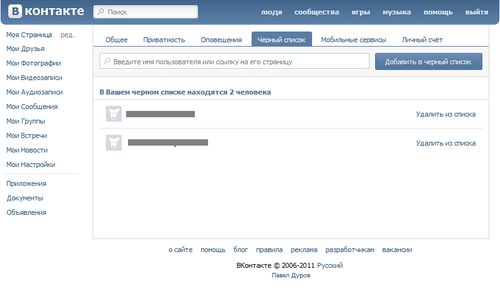 Как снять ограничение при прослушивании музыки в ВК? Старые версии приложений
Как снять ограничение при прослушивании музыки в ВК? Старые версии приложенийОдна из самых популярных функций сайта — это прослушивание музыки, и на этом администрация решила подзаработать. В апреле 2017 года пользователей мобильного приложения ждал неприятный сюрприз в виде ограничения на прослушивание — 1 час в день (позже время сократилось до 30 минут), для веб-версий до включения композиции показывалась реклама.
Нововведение было негативно воспринято аудиторией, и стали появляться варианты по снятию ограничения. Сегодня мы поговорим только о методах работы, которые может реализовать любой пользователь.
Популярный способ слушать музыку без ограничений
Выпуская новые версии мобильного приложения, ВК постоянно закрывает «дыры», с помощью которых пользователи обходят лимит на прослушивание музыки. Чтобы не остаться без любимых треков в самый неудобный момент — скачайте весь плейлист со своей страницы в телефон.
Скачивание музыки связано с определенными рисками — потеря доступа к аккаунту и последующие.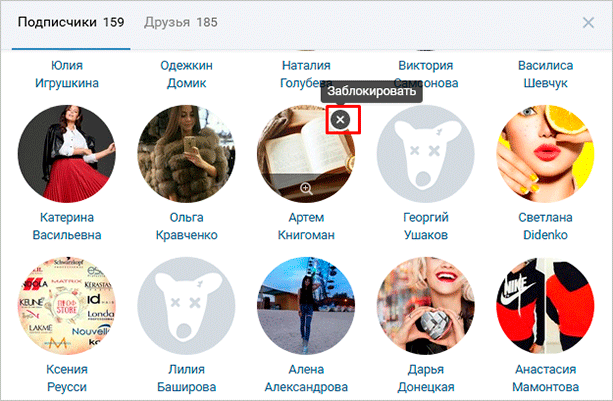 Чтобы снизить риски, скачивайте сразу все песни, поможет Telegram-бот — @ vkm4bot ().
Чтобы снизить риски, скачивайте сразу все песни, поможет Telegram-бот — @ vkm4bot ().
Хотите рискнуть? Воспользуйтесь популярными онлайн-сервисами:
- Kissvk.com;
- Скачатьmusicvk.ru;
- Music7s.me.
Вы также найдете руководство по работе с ними по ссылке выше.
Переведите время на свой телефон
Не прошло ли 30 минут, и музыка перестала играть в фоновом режиме? Закройте приложение Вконтакте, установите дату на день раньше или позже — снова наслаждайтесь прослушиванием.
1. Зайдите в меню вашего Android устройстваa. Щелкните значок настроек.
2. Найдите раздел «Система» — «Дата и время». Отключите автоматическое определение даты и установите новую.
Не пугайтесь, если после перевода перестанут корректно работать другие установленные приложения или пропадет сеть … После восстановления текущей даты все восстановится.
Используйте гарнитуру
Этот способ особенно актуален для владельцев Iphone, так как при покупке устройства в комплекте идет гарнитура с кнопкой приема / завершения вызова.
1. Подключите наушники.
2. Откройте мобильное приложение ВКонтакте и начните воспроизведение песни.
3. Поставьте на паузу, затем переведите смартфон в фоновый режим (короткое нажатие на кнопку «Выключение»).
4. Нажмите кнопку принятия вызова. Он расположен посередине провода.
Этот метод может работать на телефонах под Android, при условии, что вы используете родную гарнитуру.
Отключить блокировку экрана
Особенность лимита ВК — прослушивание ограничено только в фоне … Выход простой — отключить автоматическую блокировку экрана в настройках .
1. Откройте настройки. Зайдите в раздел «Устройство».
2. Находим пункт «Дисплей» — «Спящий режим». Установите как можно большее значение.
Совет — не кладите телефон в карман с разблокированным экраном. Вам обязательно наберете случайный номер (возможно, заграницу и вы останетесь без денег на счету) или запустите парочку установленных приложений.
Воспользуйтесь мобильной версией сайта
Лимит на музыку привязан не к вашей конкретной учетной записи, а к идентификатору приложения в системе. Чтобы обойти ограничение, достаточно использовать не официальную программу, а мобильную версию сайта.
1. Запустите любой браузер, установленный на телефоне (Chrome, Safari). Зайдите на m.vk.com.
На некоторых версиях Android при переходе смартфона в «спящий режим» воспроизведение песен может останавливаться.
Музыка безлимитная в альтернативных клиентах
Помимо официального приложения, существует ряд сторонних программ. Они, как и старые версии Вконтакте, кешируют музыку, что позволяет слушать ее без интернета неограниченное количество времени.
Самыми популярными являются:
- ВК Кофе;
- ВМП (страница на 4pda).
Скачайте и установите их из официального AppStore и Google play — работать не будет, только со сторонними ресурсами. .. Перед установкой на Android зайдите в «Настройки» и включите установку приложений из неизвестных источников.
.. Перед установкой на Android зайдите в «Настройки» и включите установку приложений из неизвестных источников.
Помните — установка приложений и последующий ввод данных из ваших учетных записей может привести к его потере или зависанию .
Установить ВК версии 4.8.3 и ниже
В версии 4.8.4 было ограничение на прослушивание песен. Многие пользователи устанавливают более старые версии приложения или новые версии, содержащие специальный патч для снятия ограничения.
1. Разрешить установку приложений из неизвестных источников (процедура описана выше).
2. Удалите официальный клиент Вконтакте.
3. Установите старую версию, подобную этой.
Не удивляйтесь, если после установки у социальной сети будет отсутствовать какой-то функционал, поэтому это «старая версия».
Заключение
На момент написания статьи все методы работают. Со временем они могут потерять актуальность или появиться новые.Остается самый надежный вариант — пойти на уступки администрации ВК, заплатив 149 рублей и послушав любимую музыку бесплатно.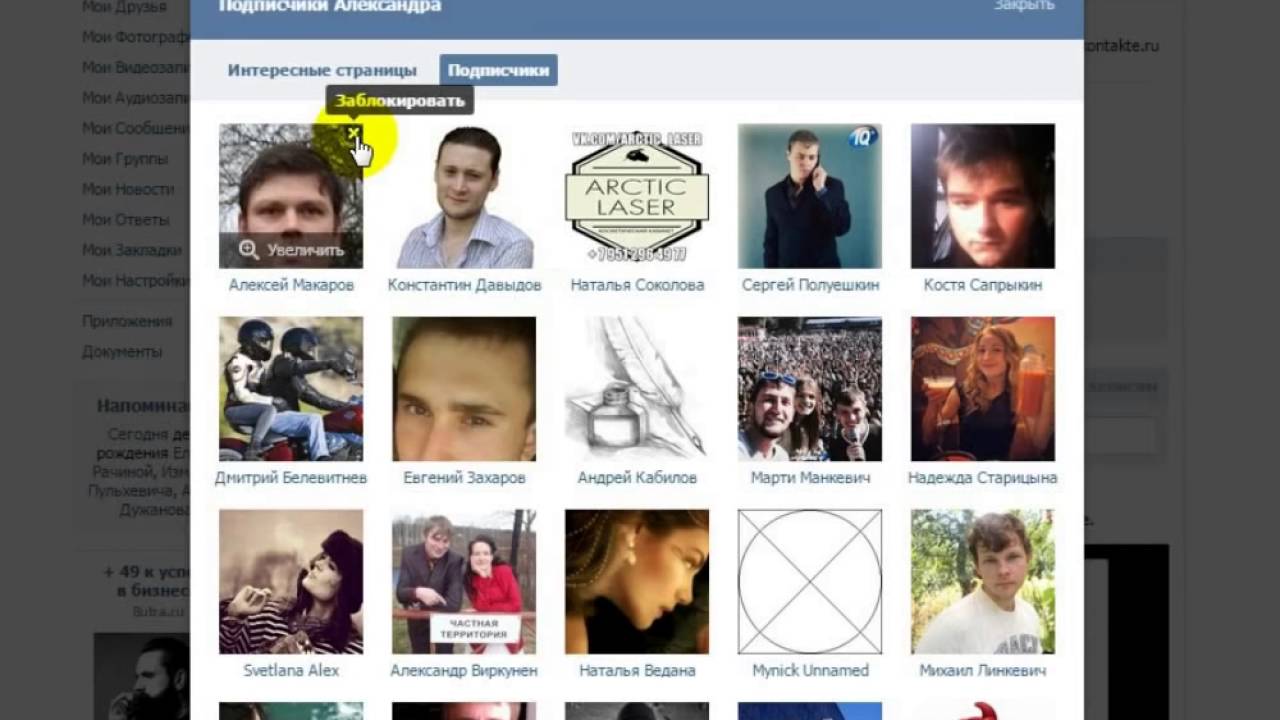
Не забываем про аналогичные сервисы, которыми можно пользоваться вместо Вконтакте:
- Яндекс.Музыка;
- Last.fm;
- SoundCloud.
На данный момент — они бесплатны, а по функциональности превосходят возможности ВКонтакте.
Фоновый режим в ОС Android — это выполнение программы, которая не видна пользователю (выполняется в фоновом режиме).В частности, программы, запускаемые самой системой, или службы работают в фоновом режиме. У них нет пользовательского интерфейса, а также эти задачи выполняются с более низким приоритетом, чем обычные процессы. Кроме того, приложения, установленные на вашем смартфоне, могут работать в фоновом режиме. По большей части целью запуска программ в фоновом режиме является связь с сервером. Например: игра постоянно связывается с сервером, чтобы проверить наличие обновлений, мессенджер — чтобы уведомить вас о новом сообщении и т. Д.Для вызова фоновых задач на сервер требуется мобильное или Wi-Fi-соединение с сетью, которая поглощает трафик. Поэтому дам несколько советов, как отключить фоновый режим на андроид сразу всех приложений и каждого в отдельности.
Поэтому дам несколько советов, как отключить фоновый режим на андроид сразу всех приложений и каждого в отдельности.
Отключить передачу данных для одного приложения
По сути, отключить фоновый системный процесс нельзя, но можно передать в «приостановленный» процесс. Делается это через диспетчер приложений в настройках Android устройства.Также, чтобы приложение в фоновом режиме не могло получить доступ к серверу при экономии заряда аккумулятора и мобильного трафика, необходимо:
После этого приложение не сможет связаться с сервером. Насчет системных приложений, например «СМС» или «Телефон», их нельзя отключить. Нужен старый добрый.
Отключить передачу данных для всех приложений
Чтобы заблокировать сетевой трафик для всех приложений, необходимо отключить Wi-Fi и мобильные данные. Это можно сделать, щелкнув значки панели уведомлений.
То же можно сделать в настройках:
Вы можете включить функцию там же.
Последнее обновление приложения популярной социальной сети ВКонтакте для iOS внесло сразу два серьезных изменения. Первый касается реконструкции мобильного клиента, который не устраивал многих пользователей из-за того, что они были вынуждены делать. Второй «чендж» — новые ограничения на прослушивание музыки в ВК, которые касаются прямого фонового воспроизведения.В этой статье мы подготовили для вас сразу несколько рабочих способов, как снять ограничение музыки в ВК, как слушать музыку в ВК в фоновом режиме. Вы можете использовать любой из описанных ниже методов.
Ограничения на прослушивание музыки в ВК
Итак, с 1 октября для владельцев iPhone и Android-устройств, на которых установлена версия приложения ВКонтакте 3.0, заработали новые ограничения на фоновую музыку ВКонтакте. Теперь пользователи могут слушать музыку ВКонтакте в фоновом режиме всего 30 минут, ранее ограничение было до часа в день.Хотите еще слушать музыку бесплатно в ВК — платите деньги в соцсеть !? Но не все пользователи готовы отдать должное разработчикам сети, особенно если необходимость слушать музыку в фоновом режиме в ВК возникает не каждый день.
Что касается подписки — музыка без ограничений в ВК обойдется вам в 149 рублей в месяц. Если посчитать, то около 5 рублей в день. В принципе цена вполне адекватная, но все мы в душе любители халявы. Поэтому мы решили рассказать вам несколько способов, как обойти ограничение музыки в ВК.
Итак, перейдем к главному — описанию рабочих способов прослушивания музыки ВК в фоновом режиме без ограничений на iPhone и Android. Лично проверил — все работает!
1 способ
- Берем свое мобильное устройство и открываем официальное приложение ВКонтакте. Как обычно, включаем любимые треки и наслаждаемся 30 минутами воспроизведения.
- По истечении 30 минут вы увидите всплывающее окно с предупреждением об ограничении — прослушивание будет ограничено.Затем на телефоне перейдите в раздел «Настройки» и измените дату на телефоне на вчера. После этого, как обычно, вернитесь в ВК, нажмите «играть» и наслаждайтесь музыкой в фоновом режиме без ограничений!
Музыка без ограничений в ВК: как снять и обойти ограничение?
2-ходовой
Есть еще один способ — полезный, если вам лень менять дату. Итак, чтобы снять ограничение фоновой музыки в ВК, нужно сделать следующее:
Итак, чтобы снять ограничение фоновой музыки в ВК, нужно сделать следующее:
- Подключите к своему iPhone или устройству Android любую рабочую гарнитуру, которая позволяет управлять воспроизведением с помощью встроенных кнопок.
- Теперь откройте приложение «Музыка» на своем мобильном устройстве и включите любую песню, а затем приостановите ее.
- Затем возобновите воспроизведение музыки с помощью кнопки на гарнитуре. Теперь вы можете слушать музыку в ВК без ограничений в фоновом режиме.
Как слушать музыку в ВК без ограничений
3-ходовой
Этот способ подходит для устройств Android с ROOT .
- Загрузите приложение App Ops на свой смартфон (оно отвечает за тонкую настройку прав приложения)
- Заходим в скачанный App Ops, выбираем приложение Вконтакте и меняем его права.Напротив пунктов «Получить аудио фокус» и «Запретить спящий режим» — установить Запретить
- Слушайте музыку ВКонтакте без ограничения по времени
Альтернативный вариант
Если вы ни в коем случае не хотите мириться с правилами социальной сети и считаете, что платить за низкокачественную музыку как-то не по себе, то можете воспользоваться альтернативным вариантом. Слава богу, сейчас у пользователей появилось огромное количество способов, где можно послушать музыку — сервисы Яндекс.Музыка, Spotify, Apple Music, Last.fm, SoundCloud, Bandcamp, Deezer и многие другие. Правда, есть и моменты, о которых стоит знать.
Слава богу, сейчас у пользователей появилось огромное количество способов, где можно послушать музыку — сервисы Яндекс.Музыка, Spotify, Apple Music, Last.fm, SoundCloud, Bandcamp, Deezer и многие другие. Правда, есть и моменты, о которых стоит знать.
Чтобы использовать сервис Spotify, российский пользователь должен зарегистрироваться, например, как американец. То же самое и с Last.fm. Что касается музыкального сервиса Apple Music, то прослушивание качественного контента обойдется вам немного дороже. У Яндекс.Музыки более лояльная политика, но тогда вам придется ограничиться только музыкальной подборкой и рекомендованными песнями. В общем, решать вам …
Попробуем разобраться с одной полезной функцией операционной системы Android.Речь пойдет об ограничении количества приложений, работающих в фоновом режиме на Android.
Сегодня мы поговорим о том, как включить ограничение фоновых процессов, тем самым значительно увеличив время автономной работы смартфона или планшета. Также эта процедура, вполне возможно, увеличит скорость работы мобильного устройства.
Также эта процедура, вполне возможно, увеличит скорость работы мобильного устройства.
Для выполнения задачи необходимо включить отображение меню «Для разработчиков». Как включить или отключить это меню читайте в статье.
Итак, приступим.
Как включить или ограничить фоновые процессы на Android
Для начала заходим в гаджет общих настроек и находим там меню «Для разработчика». Коснитесь его пальцем и перейдите к его личным настройкам:
Прокрутите это меню почти до самого низа и найдите там пункт «Ограничение фонового процесса». Идем туда:
Зайдя в этот раздел, мы увидим значение по умолчанию — «Стандартный лимит». Непонятно, сколько приложений может работать в фоновом режиме.Итак, давайте установим собственную ценность, которая нам выгодна!
Существует шесть доступных вариантов ограничения количества запущенных приложений на Android:
- Стандартное ограничение
- Нет фоновых процессов
- Не более одного процесса
- Не более 2 процессов
- Не более 3 процессов
- Не более 4 процессов
Осталось поставить галочку напротив нужного вам варианта. Если есть необходимость вообще отключить фоновые приложения на Android, то выберите второй вариант настройки — «Без фоновых процессов».
Если есть необходимость вообще отключить фоновые приложения на Android, то выберите второй вариант настройки — «Без фоновых процессов».
Этот тип настроек также будет особенно полезен тем пользователям, у которых слабые устройства с небольшой громкостью. оперативная память и слабый процессор.
С октября 2017 года во «ВКонтакте» появилась платная подписка, без которой можно слушать музыку в приложениях на iOS и Android всего 30 минут в день. Однако это ограничение можно обойти. Лайфхакер знает как минимум пять способов.
Веб-версия
Пока ограничение не распространяется на веб-версию, слушать музыку проще всего в браузере.Этот способ работает как в настольной версии «ВКонтакте», так и в мобильной. Единственный недостаток — переключить треки с пульта на наушники не получится, поэтому лучше сразу подготовить хороший плейлист.
Сторонние приложения
Существует множество альтернативных приложений для прослушивания музыки из ВКонтакте, которые не только работают в фоновом режиме, но и позволяют скачивать треки для прослушивания в автономном режиме. На Android можно использовать модифицированный клиент VK Coffee.На iOS Apple периодически блокирует подобные приложения, поэтому последнюю по запросу «музыку ВКонтакте» лучше поискать в App Store.
На Android можно использовать модифицированный клиент VK Coffee.На iOS Apple периодически блокирует подобные приложения, поэтому последнюю по запросу «музыку ВКонтакте» лучше поискать в App Store.
Телеграмма
Telegram имеет очень удобный встроенный плеер, который также можно использовать для прослушивания музыки. Бот @Rhymeru_Bot позволяет легко скачивать треки с вашей страницы и слушать их прямо в мессенджере. Вы также можете создать отдельный канал, загрузить в него свои любимые треки и слушать их оттуда.
Сброс таймера
Доступные 30 минут фоновой музыки в день можно увеличить, настроив часы.Просто зайдите в настройки своего смартфона и установите время назад на день. После правильной даты может быть возвращен.
Старые версии приложений
В предыдущих версиях у официальных клиентов есть возможность слушать музыку без ограничений, и это можно использовать, если вы не обновляете приложение или не устанавливаете старую. Для Android не так уж и сложно найти версию 4.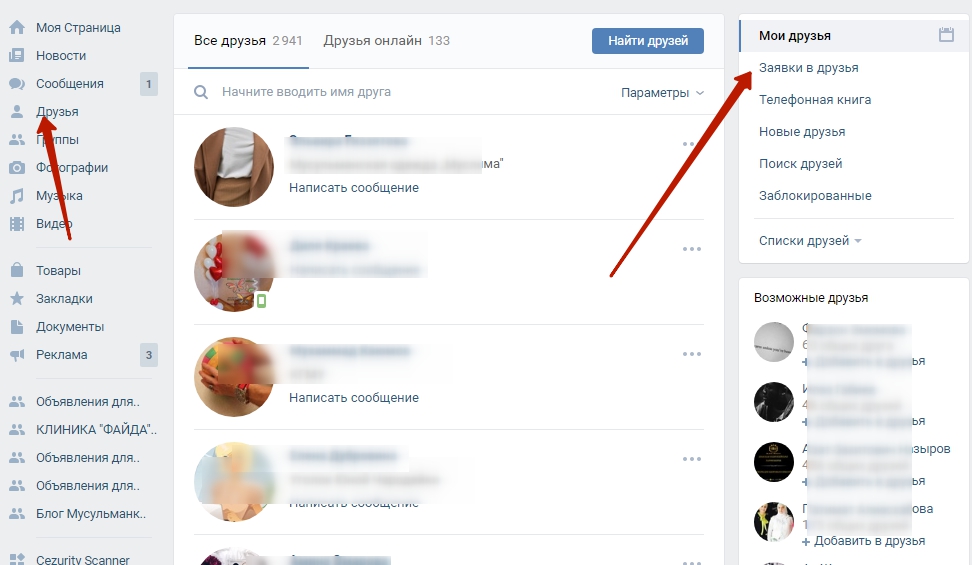 8.3 на 4pda или других сайтах. С iOS все намного сложнее, но если
8.3 на 4pda или других сайтах. С iOS все намного сложнее, но если
Как удалить сразу всех друзей ВКонтакте.Можно ли сразу удалить всех друзей ВКонтакте. Как удалить заблокированных друзей Вконтакте
Если вы решили сменить круг общения и избавиться от ненужных связей, то можете начать изменения, очистив виртуальное пространство. Например, удалить всех друзей в ВК.
Если у вас в списке внушительное количество людей, и вы не хотите надолго удалять их из друзей, то для того, чтобы удалить всех сразу, вам нужно использовать специальные приложения.
Как быстро удалить друзей Вконтакте
Быстро удалить друзья ВКонтакте несколько приложений помогут. Одним из самых популярных является программа VKbot. Эта программа полезна тем, что вы также можете приглашать друзей в группы, быстро удалять сообщения на стене, скачивать музыку и т. Д.
Она также может удалять друзей по определенным заданным параметрам. Например, тем, у кого нет аватара, или тем, чья страница давно заморожена.После того, как вы скачали программу на свой компьютер, разархивируйте файлы и запустите ее. На рабочем столе вы должны увидеть область меню с различными настройками.
Например, тем, у кого нет аватара, или тем, чья страница давно заморожена.После того, как вы скачали программу на свой компьютер, разархивируйте файлы и запустите ее. На рабочем столе вы должны увидеть область меню с различными настройками.
- Щелкните вкладку «Друзья».
- Вы увидите перед собой определенные параметры. Если вы настроены удалить всех друзей, найдите соответствующий ключ.
- Подождите. Через несколько минут вы увидите, что ваш список друзей пуст.
После этого можно начинать вводить новый и … Этот способ удаления привлекает тем, что не нужно долго нажимать кнопку «удалить из друзей». Однако этот способ не самый безопасный. Поскольку есть возможность скачать программу с неофициального сайта, вы можете потерять свою страницу.
Если вы не хотите поддерживать связь со старыми знакомыми, самый простой и безопасный способ — в ВК. Для этого в окне настроек переместитесь в самый низ. Щелкните текст удаления.
Если вы решили удалить друзей из-за того, что от них приходит слишком много сообщений, то вместо их удаления вы можете настроить параметры так, чтобы никто не мог написать вам сообщение.Для этого:
- Щелкните элемент настройки слева.
- Из множества вкладок обратите внимание на область «Конфиденциальность».
- Прокрутите вниз область, которая открывается перед вами. Ближе к концу страницы вы увидите раздел «Свяжитесь со мной».
- Рядом с вкладкой «Кто может отправлять мне SMS» откройте меню и щелкните пункт «Никто».
После сохранения всех настроек вы не сможете получать сообщения даже от своих друзей.Однако вы им все равно можете понравиться, если вы не удалите все свои фотографии.
Как удалить заблокированных друзей Вконтакте
Если при переходе на страницу своего друга вы обнаружите, что он заморожен, удалить его и других заблокированных друзей ВКонтакте можно через общий список.
Зайдите в раздел, где есть имена ваших друзей.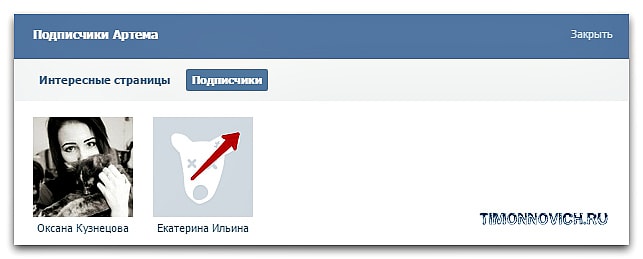 Найдите имя человека, которого вы собираетесь исключить. Щелкните «Удалить из друзей». Таким же методом можно удалить тех, кого вы сами занесли в черный список.
Найдите имя человека, которого вы собираетесь исключить. Щелкните «Удалить из друзей». Таким же методом можно удалить тех, кого вы сами занесли в черный список.
Все люди, которых вы вычеркнули из списка друзей, автоматически становятся вашими подписчиками. Они не сразу узнают, что вы их удалили, так как в ВК нет уведомлений о таком событии. Однако ваша страница из списка друзей будет перенесена на вкладку … В этой же вкладке, только в своем профиле, вы сами можете узнать, кто перестал с вами общаться.
Все заблокированные друзья могут быть немедленно удалены. Для этого откройте VKbot.В разделе «друзья» выберите настройку критериев и нажмите кнопку, запускающую этот процесс.
Популярность социальных сетей растет не по дням, а по часам. Это касается и всеми любимого сайта ВКонтакте. Регистрируясь здесь, вы начинаете находить своих родственников, знакомых, друзей, коллег и т. Д. И добавлять их в список друзей.
И вот, снова зайдя на сайт ВКонтакте, обнаруживаешь, что у тебя уже не 100 друзей, а целая тысяча! Как такое могло произойти? Когда их столько накопилось? Кто все эти люди в списке друзей, ведь 90 процентов из них — случайные знакомые, о которых я действительно ничего не знаю?
Видеокурс о заработке ВКонтакте
И вот наступает судный день для большинства ваших «Друзей» ВКонтакте: вы принимаете решение — быстро и не теряя времени удаляете всех своих друзей в контакте.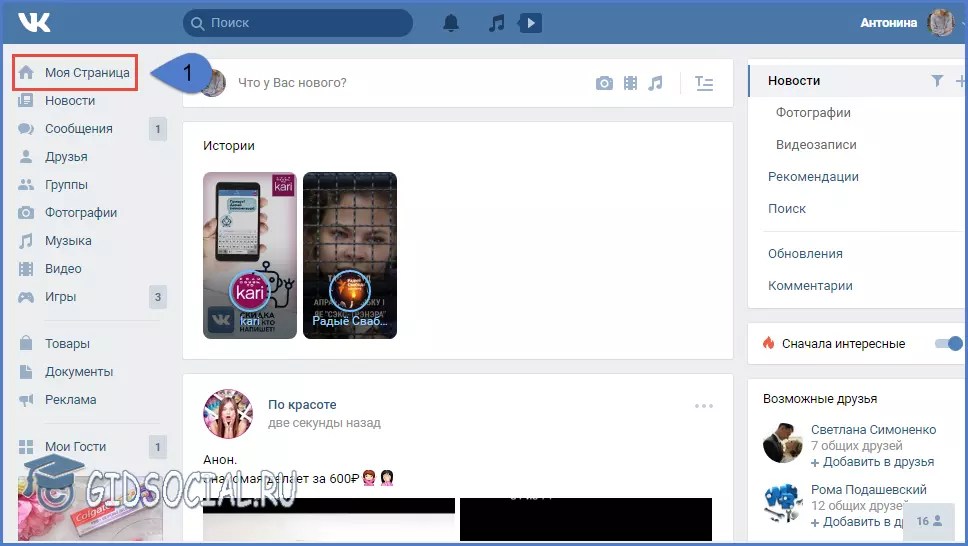 Но это становится довольно проблематично, ведь друзья — это не сообщения, которые можно удалить одним щелчком мыши … В ВК нет такой функции «очистить список друзей». Как быть сейчас? Может, да ладно, его этот ВК сам удалит, а потом создаст новую страничку?
Но это становится довольно проблематично, ведь друзья — это не сообщения, которые можно удалить одним щелчком мыши … В ВК нет такой функции «очистить список друзей». Как быть сейчас? Может, да ладно, его этот ВК сам удалит, а потом создаст новую страничку?
Как очистить список друзей Вконтакте
Создатели социальной сети Вконтакте не предусмотрели такой функции, с помощью которой можно было бы быстро удалить всех друзей. Проводить такие действия вручную нецелесообразно, особенно если в списке уже скопилось больше тысячи человек.Но выход из проблемных ситуаций всегда есть, и наш случай не исключение. Для этого потребуется дополнительная программа, которая доступна и полностью легальна. Он работает таким образом, что вместо вас он нажимает команду «Удалить / Удалить из друзей» необходимое количество раз, пока ваш список друзей не будет сброшен.
Перед тем, как удалить всех своих друзей Вконтакте, хорошенько подумайте, действительно ли он вам нужен, так как важные контакты можно потерять одним махом.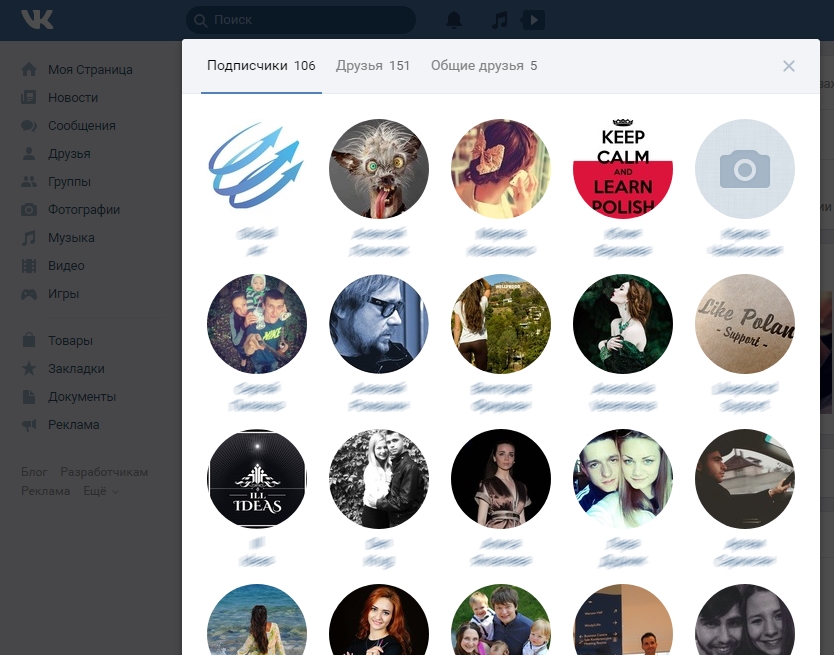
Если ваше желание окончательное и непоколебимое, то скачайте утилиту Vkbot.После скачивания — распаковываем программу и приступаем к работе.
Следующим шагом является ввод адреса электронной почты и пароля для страницы социальной сети. Стоит сказать, что эта утилита не является вирусной, поэтому вы можете спокойно выполнять все операции. После авторизации вы увидите свой профиль. Там будет кнопка под названием «Друзья», откройте ее и увидите огромное количество положительных черт.
Программа не только дает возможность сразу очистить список друзей, с ее помощью можно удалять друзей в различных категориях.Например, удалить из списка друзей только женщин или только мужчин и т. Д.
Обратите внимание, ваш антивирус может негативно отреагировать на эту программу. Поэтому перед загрузкой и установкой утилиты ее следует отключить. Официальная версия не содержит вирусов, и не будет отправлять запрос с требованием отправить сообщение на короткий номер или аналогичные действия.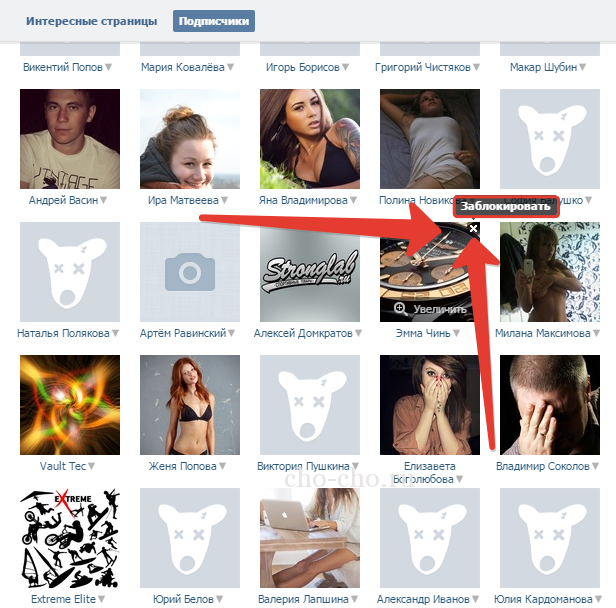
Только не забудьте снова включить антивирус, ведь при загрузке из сети вы можете подцепить вирус, который заблокирует доступ к вашим социальным сетям.
Инструкция как удалить страницу ВК
Если по каким-то причинам способ, о котором мы писали выше, вам не подошел, то вы можете выбрать для себя более простой вариант — удалить свою страницу ВКонтакте. Совсем недавно для того, чтобы выполнить такую операцию, вам нужно было отправить запрос администратору сайта, который рассматривал ваш запрос. Теперь вы можете сами удалить страницу. Для этого вам необходимо:
- Зайдите в Мои настройки через меню.
- В разделе «Общие» найдите нужную ссылку внизу страницы.
- Щелкните ссылку, и страница будет удалена.
Задача социальных сетей — поднять нам настроение, публиковать красивые фото, читать интересные посты. В принципе, социальные сети справляются с этими задачами. Но, с другой стороны, иногда виртуальное общение может вызывать негативные эмоции. Если вы с кем-то поссорились, значит, вы не хотите выходить к нелюбимым людям не только в реальной жизни, но и в Интернете. А иногда возникает желание полностью удалить сразу всех друзей.
В принципе, социальные сети справляются с этими задачами. Но, с другой стороны, иногда виртуальное общение может вызывать негативные эмоции. Если вы с кем-то поссорились, значит, вы не хотите выходить к нелюбимым людям не только в реальной жизни, но и в Интернете. А иногда возникает желание полностью удалить сразу всех друзей.
То, что такое желание возникает — это нормально. Одна из самых популярных «социальных сетей» сегодня — это «ВКонтакте». В этой статье мы разберемся, есть ли способ удалить сразу всех друзей в ВК.
Сразу хотим сказать, что официально разработчики ВКонтакте не придумали метод, позволяющий удалить сразу всех друзей. Чтобы удалить сразу всех друзей ВКонтакте, вам придется переходить на каждую страницу по одной и удалять их из списка друзей.Это единственный законный вариант.
Когда вы по очереди удаляете каждого друга из списка, будьте готовы к тому, что они появятся у ваших подписчиков. Людей также можно удалить из списка подписчиков.
Это тоже нужно будет делать по очереди. Некоторые люди этого не знают. Чтобы избавиться от подписчиков, нужно навести курсор мыши на фото удаленного друга, вы увидите небольшой крестик, по нему нужно кликнуть.
Радикальный путь
Социальные сети нужны для общения с друзьями, если вы не хотите видеть своих друзей, то вы действительно можете удалить свою страницу.Это будет радикальный способ избавиться сразу от всех своих друзей ВКонтакте. Для выполнения этого действия вам необходимо войти в «мои настройки», которые находятся в левом меню.
Затем перейдите на вкладку «Общие» и прокрутите страницу вниз. Вам нужно нажать на фразу «вы можете удалить свою страницу».
Процедура завершена. Если вы все еще хотите присутствовать в социальных сетях, вы можете создать совершенно новую страницу.
Использование скрипта
Вот еще вариант, как можно сразу удалить всех друзей из ВК.Вам необходимо посетить раздел «Мои друзья». Найдите в этом разделе подраздел «как очистить стену друзей».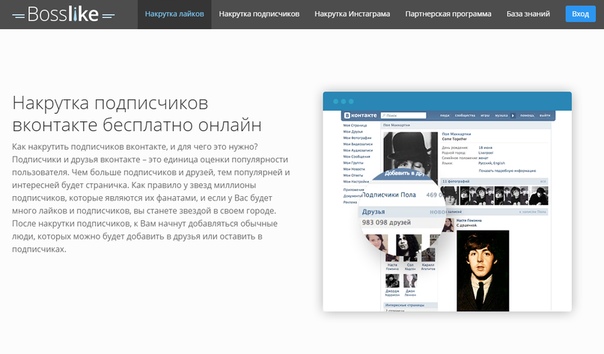 Скопируйте сценарий, а затем вставьте его в браузер, удерживая нажатой клавишу Enter.
Скопируйте сценарий, а затем вставьте его в браузер, удерживая нажатой клавишу Enter.
Процедура завершена. Все товарищи удалены из списка. Если вы пользуетесь этим методом, то максимально привлекайте внимание.
Необходимо обязательно удалить скрипт в нужной вкладке. Можно сразу избавиться от всей информации.
Опасный путь
Еще есть не очень безопасный способ удалить сразу всех друзей из ВК.Это делается с помощью определенных программ. Один из них называется Vkbot. Этот метод опасен тем, что программу приходится скачивать с неизвестных сайтов. Кроме того, есть вероятность, что такая программа украдет ваш пароль и логин со страницы Вконтакте.
Если вы все же решили воспользоваться этим методом, то вот алгоритм действий:
- Скачать программу Vkbot нужно на одном из сайтов.
- Теперь вам нужно распаковать программу и установить ее на свой компьютер.
- В этой программе вам нужно будет авторизоваться. Для этого введите свой номер телефона или адрес электронной почты, а также свой пароль.

- Теперь нужно дождаться загрузки программы, затем нажать кнопку «Профиль».
- В этой программе вы найдете кнопку под названием «друзья», нажмите на нее.
- За этой кнопкой вы увидите список возможных действий, а именно:
- Удаление всех товарищей.
- Удаление всех товарищей по вашему критерию.
- Утверждение заявок по Вашим критериям.
- Удаление отправленных заявок.
- Импорт друга из файла.
- Экспорт.
- Экспорт вам не друг.
- Уведомление о том, что ваш друг теперь пользуется сетью ВКонтакте.
Менее радикальные методы
Для ознакомления мы также предложим менее радикальные методы, которые позволят вам ограничить ваше общение с людьми в социальных сетях.
Возможно, вас раздражает не столько список друзей в ВК, сколько то, что вы обязаны читать их новости.Это происходит потому, что когда мы добавляем человека к своим товарищам, мы сразу становимся подписчиком, но это можно исправить.
Чтобы ограничить себя от новостей всех своих товарищей, перейдите во вкладку «Мои новости». Здесь отображаются новости и события всех групп и людей, на которых вы подписаны. Затем перейдите в «Обновления».
Затем мы нажимаем фильтр, здесь мы можем указать, чьи обновления мы хотим видеть в наших новостях. Ползунок в правом верхнем углу можно настроить в соответствии с вашими ожиданиями.Чем правее ползунок, тем больше новостей вы получите.
Вы можете настроить фильтр так, чтобы видеть обновления только от тех, кого вы хотите. У вас также есть возможность скрыть свои обновления от некоторых людей. Для этого перейдите в «Мои настройки», а затем перейдите в раздел «Конфиденциальность».
При удалении определенного человека из списка ваших товарищей в ВК помните, что тем самым вы лишаетесь возможности просматривать его обновления. Вы также больше не сможете снова добавить этого человека в друзья.Если страница этого человека является частной, возможно, вы теряете возможность написать ему сообщение.
Вы также можете переместить людей, которые вам не нравятся, в список заблокированных.
И вот настал день суда. Вы один в социальной сети ВКонтакте … допустим, 1000 ваших друзей. Что делать? .. Ну, они тебя достали — ну просто невероятно. Иногда смотришь на этот хаос и думаешь: «Как? В КАЧЕСТВЕ?! Может ли такое вообще случиться ?! «чтобы у вас было столько друзей … Вернее, нет, не друзей — когда-то где-то вы встречали людей, которых должны были бы забыть, но нет, они здесь — они сидят в вашей колонке« друзья »ВКонтакте.Остается одно верное решение -. Но есть одно НО, и в то же время, очень большое: друзья — это не сообщения (нет, не потому, что сообщения не заморачиваются своими глупыми шутками на стене), нет — просто нет опции Удалить всех друзей в ВК сразу … Что делать? Может быть, все же проще уйти самостоятельно, а затем создать новую, безупречную учетную запись? ..
Удалить сразу всех друзей ВКонтакте — это так просто!
Конечно, природа человека такова, что если гора не досталась Мухаммеду, то утром косяк был плохим. Проще говоря: если в соцсети не предусмотрена возможность удалить сразу всех друзей из ВК , это не значит, что такой возможности нет вообще. Нисколько. Есть очень хорошая программа, которая может удалить все за вас. Конечно, не разбиванием пажей и не шаманством в танцах со стрелой у костра. Нет. Все намного проще — программа тысячу раз нажмет за вас кнопку «Удалить из друзей». Как известно, программа тётя шустрая, так что одуматься не успеешь, она удалит всех друзей из ВКонтакте .
Проще говоря: если в соцсети не предусмотрена возможность удалить сразу всех друзей из ВК , это не значит, что такой возможности нет вообще. Нисколько. Есть очень хорошая программа, которая может удалить все за вас. Конечно, не разбиванием пажей и не шаманством в танцах со стрелой у костра. Нет. Все намного проще — программа тысячу раз нажмет за вас кнопку «Удалить из друзей». Как известно, программа тётя шустрая, так что одуматься не успеешь, она удалит всех друзей из ВКонтакте .
От слов к делу. Чтобы удалить сразу всех друзей ВКонтакте , скачайте заветную программу: Vkbot. Заходим в него (распаковываем файл из архива и дважды тыкаем левой кнопкой мыши грызуна). Введите свой адрес электронной почты и пароль (исходная версия этой программы НЕ является вирусом). Затем нажмите кнопку «Профиль». Найдите и нажмите кнопку «Друзья». И здесь среди множества полезных функций программы находим: «Удалить всех друзей». Также где-то добавлена опция «Удалить друзей по критериям».
ВКонтакте, как и любая другая социальная сеть, не чуждо ничему человеческому. Собственно, так и должно быть, потому что он создан для людей и для их общения. Находите новых друзей, знакомьтесь со старыми, влюбляйтесь, выходите замуж и так далее и так далее …
Что ж, это, так сказать, чисто положительная сторона виртуального общения. Но и у владельца аккаунта, то есть страницы ВКонтакте, могут быть и совершенно противоположные желания — удалить друга, занести его в черный список, избавиться от подписчиков или одного подписчика (вот как это происходит).
Собственно так и должно быть: противоположные полюса нашего общества и здесь, в дебрях Интернета, дают о себе знать, мотивируют характер поведения наяву.
Конечно, уважаемый читатель, можно бесконечно философствовать на тему виртуального общения. Но вы наверняка открыли эту статью для приобретения сугубо практических навыков — так сказать, для овладения приемами прекращения дружбы с тем или иным человеком или с определенной группой людей.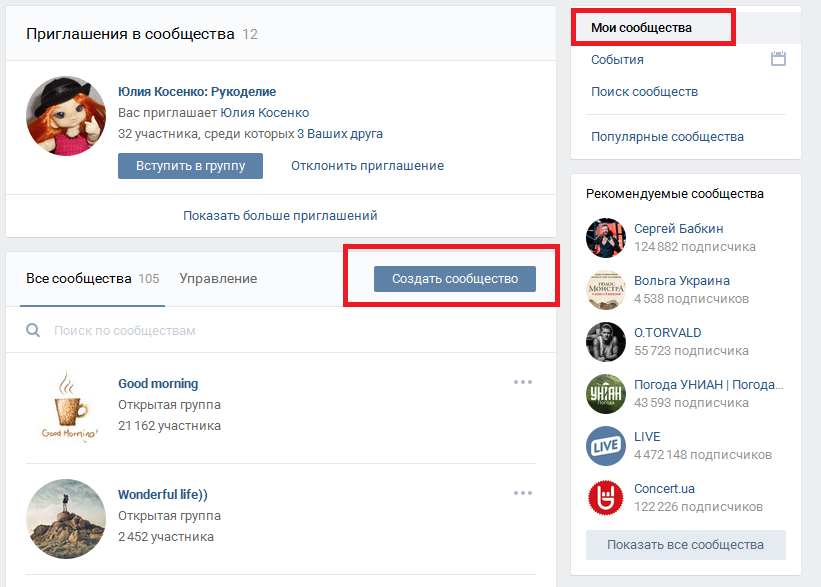
Тогда перейдем к их рассмотрению.
Как удалить «Друга»?
1. Откройте страницу со своим профилем на сайте ВКонтакте. В вертикальном меню выберите пункт «Мои друзья».
2. В списке «Друзья» найдите аватар человека, с которым вы больше не хотите общаться.
3. Справа от фотографии нажмите функцию «Удалить из друзей».
После этих действий сразу, в тот же момент, этот же «Друг» исчезнет из списка ваших «Друзей».Ваши события в «Ленте» больше не будут отображаться для него. Однако, несмотря на удаление, он все равно сможет скинуть вам пару строк в личку, мол, что и как. Если вы тоже хотите этого не допустить, то вам понадобится функция «Черный список».
Как добавить еще одного пользователя в «Черный список»?
Экстренные ситуации — решение очень категоричное, но иногда единственно правильное и, соответственно, эффективное. Иначе как «обуздать» надоедливого соперника? Однако это только отдельный, частный случай; есть и другие причины, не менее значимые.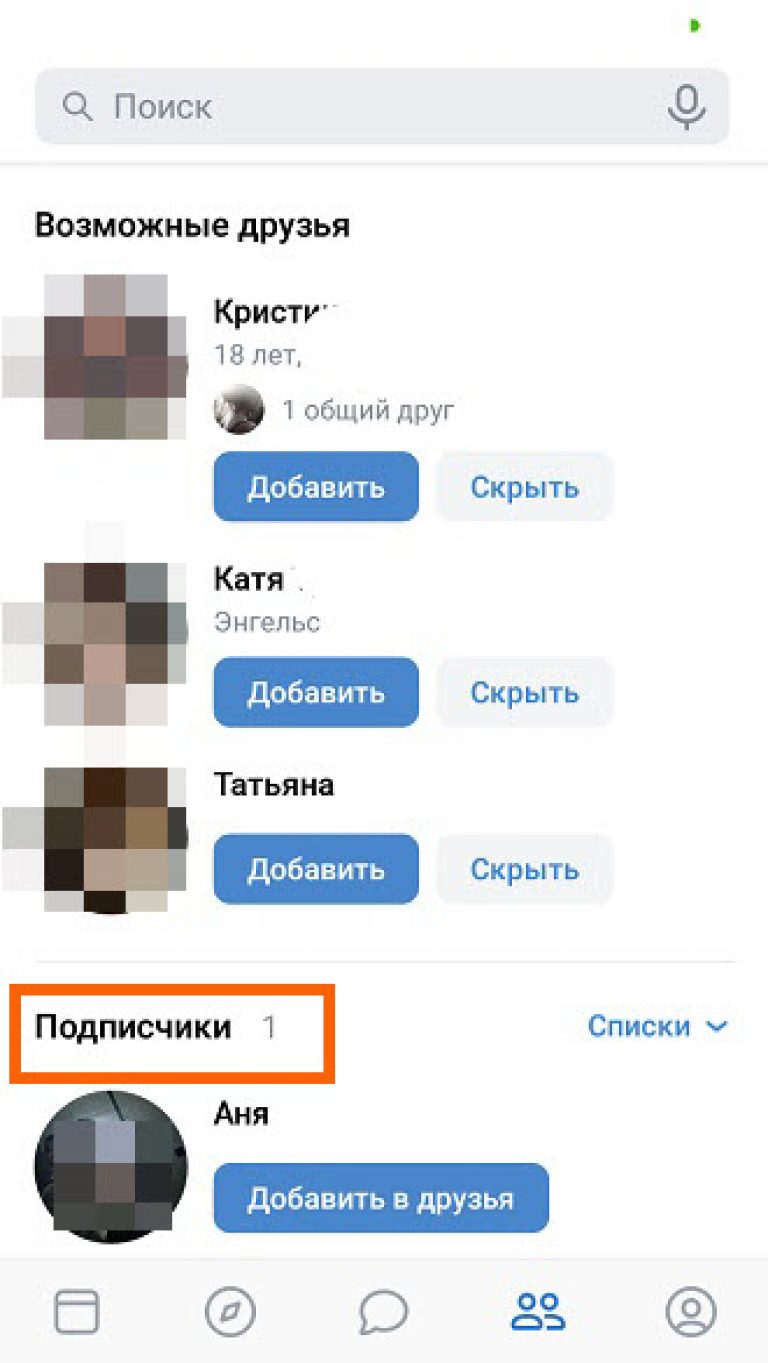
- Зайдите в «Мои настройки» (пункт главного меню профиля).
- Щелкните вкладку «Черный список».
- В столбце «Добавить …» введите имя / фамилию человека или адрес профиля.
- Нажмите кнопку «Добавить в черный список». После чего он моментально появится в списке заблокированных пользователей.
Владелец аккаунта, внесенного в список в экстренных случаях, не сможет просматривать вашу страницу, писать вам сообщения или добавлять в круг подписчиков.
Удалить черный список так же просто, как включить его. Напротив профиля нажмите «Удалить из списка». И вуаля — запрет, как будто его не было и не было. Кстати, именно этого человека, освобожденного от вашей немилости, образно говоря, можно снова пригласить в Друзья. Он также сможет просматривать вашу «Страницу», «Ленту» и другой контент. И, конечно же, отправить вам текстовое сообщение.
Что делать, если вам нужно удалить нескольких или всех «Друзей» одновременно?
На некоторых сайтах, порталах, форумах и других ресурсах, посвященных социальным сетям, вопрос «Как удалить всех друзей ВКонтакте?». дается вполне убедительный ответ, а точнее программное решение — сторонний софт или скрипт от неизвестных умельцев.Скажите, скачайте утилиту, запустите ее на своем ПК, введите логин / пароль со страницы ВК и будет вам счастье … все «Друзья» будут быстро удалены, и вам не нужно ничего настраивать.
дается вполне убедительный ответ, а точнее программное решение — сторонний софт или скрипт от неизвестных умельцев.Скажите, скачайте утилиту, запустите ее на своем ПК, введите логин / пароль со страницы ВК и будет вам счастье … все «Друзья» будут быстро удалены, и вам не нужно ничего настраивать.
Может у этого умного приложения есть такие свойства, но в нем есть одно «но»: есть риск потерять и логин, и пароль от профиля при такой чистке. И не всегда может быть виноват создатель такого софта. «Продвинутые компаньоны» часто адаптируют его для кражи данных.Увы, это «се-ла-ви».
Следовательно, решать вам: с большей долей риска и меньшими потерями времени или, наоборот, медленно и безопасно.
В рамках данной статьи мы познакомимся исключительно с безопасными методами.
Итак, если вам необходимо удалить список «Друзья» по какому-либо конкретному критерию, например, по возрасту, полу или месту жительства, выполните следующие манипуляции в личном кабинете:
- откройте раздел » Мои друзья»;
- в блоке справа укажите необходимые настройки фильтра (признаки): укажите город, возраст, пол и т.
 Д.;
Д.; - Удалите профили в отфильтрованном каталоге с помощью стандартной функции «Удалить из друзей».
Если вам нужно удалить всех «Друзей», у вас есть только два варианта решения этой проблемы (безопасно!):
- Удалить / «заморозить» учетную запись и просто создать новую, как говорится, с нуля.
- Наберитесь терпения и удалите профили собеседников вручную, используя ту же встроенную функцию «Удалить из друзей».
Как узнать, кто удалил вас из друзей?
Вы всегда должны помнить, что другие участники социальной сети имеют те же права и полномочия, что и вы.Вернитесь к первому абзацу этой статьи. Да, заводите друзей, удаляйте из друзей и т. Д.
Чтобы узнать, кто ушел на пенсию, кто подружился с вами и кто не подтвердил ваше предложение о добавлении в друзья, выполните следующие действия:
1. Откройте «Мои друзья» .
2. Щелкните вкладку «Запросы на добавление в друзья».
3. Затем щелкните подраздел «Исходящие заказы».
4. В появившемся списке будут отображаться профили людей, которые удалили вас из «Друзей» или еще не приняли ваше предложение подружиться.
Определить, кто есть кто в списке, довольно просто. Взгляните на профили в исходящих приложениях и вспомните, с кем из этих людей вы дружили. Именно они удалили вас из своего круга общения, но остальные пользователи (из списка) получили от вас заявку.
Вот и все простые функции по удалению Друзей, дорогой читатель! Приятного общения на виртуальных просторах ВКонтакте. Пусть кнопка «Добавить в друзья» в вашем профиле будет использоваться гораздо чаще, чем кнопка «Удалить из друзей».Так или иначе, расставания, недопонимания и ссоры приносят печаль, а общение — позитив — душевный и житейский позитив, настраивая душу и сердце на правильное, солнечное настроение.
«Российский Facebook» запускает полностью лицензированного конкурента Spotify
В мире потокового вещания, в котором доминируют Spotify, Apple Music и YouTube, легко игнорировать мощь музыкальных платформ на развивающихся рынках.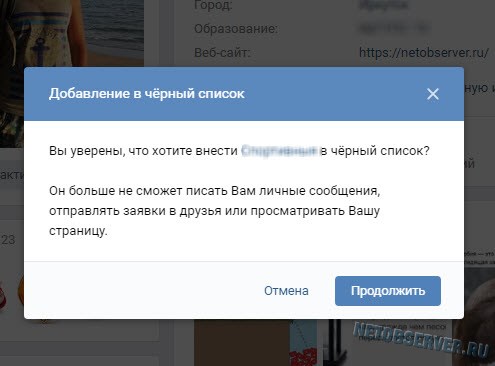
Имея более 100 миллионов активных пользователей, российский Facebook VKontakte (VK) имеет такую же аудиторию, как и последняя подтвержденная активная пользовательская база Spotify (как для бесплатных, так и для премиум-пользователей).
Он только что запустил лицензированный потоковый сервис в приложении.
ВКонтакте предлагает уровень подписки по цене 149 рублей (2,60 доллара США) в дополнение к бесплатной опции с рекламной поддержкой, как сообщает Billboard.
Первая версия сервиса была впервые представлена в 2016 году.
Она последовала за годами работы ВКонтакте как нелицензированной платформы, которая позволяла пользователям загружать музыку, которая была доступна для потоковой передачи другим пользователям бесплатно.
В 2014 году Warner Music, Sony и Universal подали иск о нарушении авторских прав против ВКонтакте.
Звукозаписывающие компании запросили приказ, требующий от ВКонтакте внедрения технологии снятия отпечатков пальцев для удаления защищенных авторским правом произведений и предотвращения их повторной загрузки.
Кроме того, Sony, Warner и Universal потребовали компенсацию в размере 50 миллионов рублей (1,4 миллиона долларов).
Sony Music Entertainment урегулировала вопрос с платформой во внесудебном порядке в июле 2015 года. Предполагается, что соглашение будет зависеть от обещания ВКонтакте начать монетизацию своего контента.
Universal и Warner настаивали на судебном иске, но лейблы потерпели серьезное юридическое поражение в прошлом году, когда суд отменил ранее вынесенное решение, установив, что VK не несет ответственности за нарушение авторских прав.
Warner вышла из битвы с собственным внесудебным соглашением, оставив Universal сражаться в одиночку.
Затем, в июле прошлого года, Universal завершила свой двухлетний судебный процесс против ВКонтакте.
Майор заключил соглашение с Mail.ru, материнской компанией VK, и лицензировал свои социальные сети — VK, Odnoklassniki и My World — для будущего использования видео- и аудиоконтента от художников UMG.
По данным российской газеты «Ведомости», Универсальное соглашение будет включать минимальную гарантию от VK на 8 миллионов долларов на трехлетний период, что составляет около 2 долларов.7м в год.
Warner, как сообщается, подписала контракт на 2,5 миллиона долларов в год, а Sony заключила контракт на 2 миллиона долларов в год.
Это означает, что крупные компании приняли минимальную гарантию в размере около 7 миллионов долларов в год между ними, или 21 миллион долларов в общей сложности на три года. ВК также имеет лицензию Merlin Network и местных лейблов.
Это серьезное обязательство; В 2015 году IFPI сообщила, что потоковая передача с рекламой в России принесла выручку в размере 3,4 млн долларов в 2015 году и 5,2 млн долларов от потоковой передачи по платной подписке.
В сообщении в блоге, уведомляющем пользователей о новом обновленном и легальном музыкальном сервисе, генеральный директор ВКонтакте Андрей Рогозов сказал: «Аудио-раздел является частью социальной сети практически с самого начала существования ВКонтакте.
«В отличие от других музыкальных сервисов, пользователи ВКонтакте не только имеют возможность загружать музыку без каких-либо ограничений, но и могут делиться музыкой с друзьями.
«Это стало секретом успеха. ВК объединил людей с разными музыкальными предпочтениями, дал им возможность общаться, создавать тематические сообщества, искать редкие треки и без ограничений распространять любимую музыку.
«Благодаря музыке ВКонтакте стали популярными тысячи новых исполнителей в России и странах СНГ, такие как знаменитые Noize MC, Макс Корж, Oxxxymiron, Джа Халиб и многие другие.
«Появились десятки тысяч музыкальных сообществ, и их создатели научились создавать выдающиеся музыкальные коллекции, которые работали лучше, чем любые рекомендательные системы».
Теперь платные подписчики ВКонтакте получают неограниченную потоковую передачу треков на компьютере и мобильном телефоне. Отдельное мобильное приложение Boom необходимо для того, чтобы сохранять треки и слушать офлайн.
Как Spotify и Apple Music, пользователи могут создавать списки воспроизведения и делиться ими, а также следить за музыкальными коллекциями, созданными другими. Также включена «умная система рекомендаций».
Помимо предоставления лицензионного контента, VK пойдет по стопам индийского стримингового сервиса Saavn, эксклюзивно распространяя треки от новых исполнителей, чтобы помочь им привлечь новую аудиторию.
Население России составляет 144 миллиона человек, что более чем вдвое больше, чем в Великобритании.
Его средний доход на душу населения составляет 23 доллара США.8 ППС, где ППС в Великобритании составляет 40,5 долл. США. США по-прежнему выше — 56,4 доллара.
Apple Music доступна в России, а Spotify еще не появился.
Music Business Worldwide
Как убрать себя из подписчиков ВКонтакте. Как удалить подписчиков ВКонтакте из личного кабинета и группы
Иногда пользователи ВКонтакте спрашивают: «как убрать себя из подписчиков другого человека в ВК»? Необходимость в таком действии может возникнуть по разным причинам.
Среди них:
- большое количество подписок, некоторые из которых уже не представляют интереса;
- человек, на который подписан аккаунт, ранее был друзьями, но удалил свою страницу из контактов, после чего ее перенесли в число подписчиков;
- желание очистить страницу от ненужных подписок после взлома или использования сторонних сервисов.
Последний момент особенно актуален для вовлеченных людей. Они получают оплату за свои услуги реальными деньгами или специальными баллами, полученными за выполнение специальных задач на сервисе.Среди таких задач часто встречается подписка на предложенную страницу или группу.
Стоит отметить, что при большом количестве подписок, оформленных за короткий промежуток времени, администрация может заблокировать страницу по подозрению во взломе. Чтобы этого не происходило и вам не приходилось тратить время на разблокировку учетной записи, вам необходимо периодически очищать список подписок.
Как удалить себя из подписчиков другого человека и сообщества в ВК
2 варианта отписаться от другого человека
Удалить себя из списка подписчиков можно двумя способами — вручную и с помощью специального расширения для браузера.
Первый вариант будет удобен тем, кто подписан на относительно небольшое количество пользователей или сообществ. Для его использования вам необходимо перейти на страницу пользователя, подписчиком которого вы являетесь, и навести курсор на надпись «Вы подписаны на …» под аватаром пользователя. В открывшемся списке будет строка «Отмена», при нажатии на которую подписка будет отменена.
И еще более простой вариант:
- заходим в пункт меню «Друзья»
- затем нажимаем «Friend Applications»
- выбираем вкладку «Исходящие»
- Перед нами список тех, на кого мы подписываемся и здесь мы можем легко отписаться от них, нажав соответствующую кнопку «Отказаться от подписки» перед каждым из неудавшихся друзей.
Отказ от подписки на группу
Чтобы отписаться от группы, вам необходимо перейти на страницу, где отображаются сообщества. Справа от каждого из них есть значок; на нем отображаются три точки. При наведении курсора на них открывается меню, в котором есть пункт «Отписаться».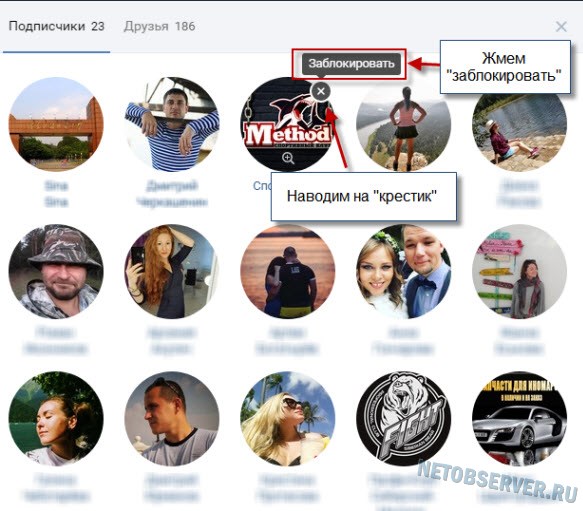 При нажатии на этот пункт подписка на выбранную группу будет отменена, однако перед этим вам необходимо будет дать положительный ответ на запрос подтверждения действия.
При нажатии на этот пункт подписка на выбранную группу будет отменена, однако перед этим вам необходимо будет дать положительный ответ на запрос подтверждения действия.
Описанный выше метод является наиболее надежным, однако, если пользователь подписан на большое количество групп, это потребует много времени.
Тем, кто хочет быстро отписаться от всех сообществ или большинства из них, будет полезно специальное расширение для браузера Chrome. Примером может служить Instrumentum, но есть и другие варианты.
После загрузки расширения вам необходимо будет открыть его и войти в свою учетную запись ВКонтакте, разрешив приложению доступ к странице.После этого в расширении вам нужно будет нажать кнопку «Моя страница» и выбрать «Очистить список сообщества». Этот процесс может занять некоторое время, в зависимости от количества подписок.
Возможные трудности при использовании расширения
Пользователи устаревшей версии браузера могут столкнуться с такой проблемой, как невозможность установить расширение. Чтобы исправить ситуацию, вам потребуется обновить браузер, что не займет много времени.
Чтобы исправить ситуацию, вам потребуется обновить браузер, что не займет много времени.
Еще одна возможная проблема, которая возникает далеко не всегда, — это необходимость ввести капчу.Дело в том, что при выполнении множества подобных действий система может решить, что их выполняет робот. Поэтому нужно учитывать вероятность того, что для ввода капчи потребуется время.
Главное преимущество использования программы — максимальная автоматизация процесса отписки от сообществ. Однако, зная, как удалить себя из подписчиков другого человека в Контакте, можно отказаться от подписки на ненужные группы без использования различных программ.
Любой желающий может подписаться на нашу страницу Вконтакте.После этого он начнет получать обновления в ленте новостей, которую мы публикуем. Мы увидим его заявку на добавление, и при желании можем перевести его в статус друга.
Но если мы не хотим, чтобы наши новости были прочитаны, и нам просто не нравится, что кто-то подписался, просто удалите этого человека из этого списка подписчиков.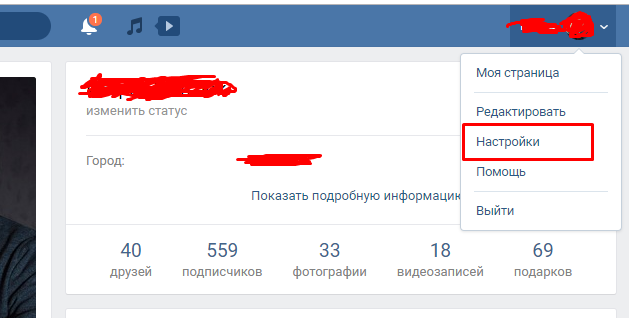 Это то, что мы будем делать.
Это то, что мы будем делать.
Где отображается счетчик последователей?
Кстати, человек, который был в ваших друзьях, тоже станет подписчиком, и вы его удалили.Потом тем более его нужно удалить, потому что он не получал наши обновления.
Авторизуйтесь на своей странице в ВК (). В случае работы с компьютера обратите внимание на основной блок информации на стене. Есть счетчик подписчиков. Это показано на картинке ниже.
Если вы пользуетесь телефоном, то запустите приложение. Откройте меню в правом нижнем углу. На следующей странице нажмите «Открыть профиль». Вы будете перенаправлены на свою страницу. Будет раздел «… подписчики».Все шаги можно увидеть на иллюстрации.
Почему я вам это показал? Во-первых, здесь вы можете просмотреть своих подписчиков. А во-вторых, мы продолжим работу с этим разделом.
Как убрать подписчиков Вконтакте?
Самый простой способ — заблокировать пользователя при просмотре списка подписчиков к нам. Но есть один нюанс — человека добавят в черный список. Что это значит? По сути, это полная блокировка доступа к нашей странице. Пользователь не сможет писать нам, просматривать наш профиль, фотографии, сообщения на стене и т. Д.Если этот момент не играет для вас особой роли, то вперед.
Но есть один нюанс — человека добавят в черный список. Что это значит? По сути, это полная блокировка доступа к нашей странице. Пользователь не сможет писать нам, просматривать наш профиль, фотографии, сообщения на стене и т. Д.Если этот момент не играет для вас особой роли, то вперед.
С компьютера первый
Возвращаемся на нашу страницу, а теперь нажимаем на блок со счетчиком подписчиков. Откроется окно со списком пользовательских страниц. Теперь нужно заблокировать.
Это можно сделать двумя способами.
- Наведите указатель мыши на изображение профиля пользователя. После этого в правом углу появится значок в виде креста и подпись «Блок». Щелкните по нему — появится всплывающее окно.Щелкните здесь «Продолжить». Человек будет удален из списка подписчиков.
- Вы можете перейти на страницу нужного пользователя, щелкнув его в этом списке. И уже там разверните меню под фото профиля и выберите пункт «Заблокировать». Эффект будет такой же.
Примечание.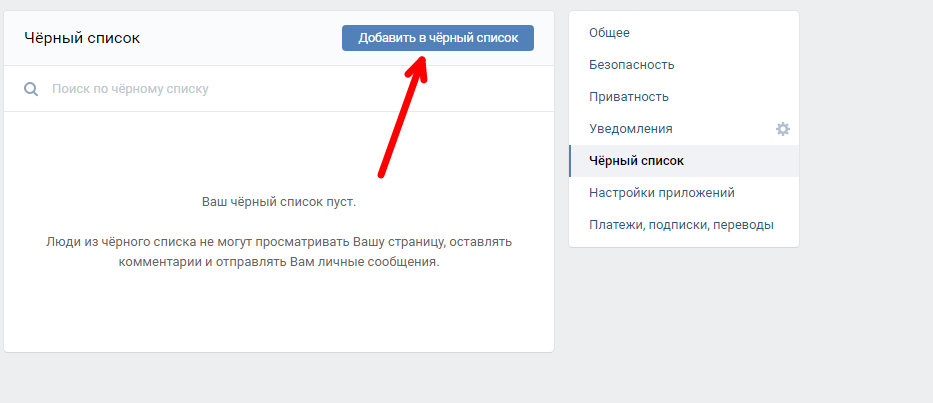 Первый вариант работает для любых страниц. Второй — только для тех, кто активен (не заблокирован). Все эти моменты показаны в окне видео ниже.
Первый вариант работает для любых страниц. Второй — только для тех, кто активен (не заблокирован). Все эти моменты показаны в окне видео ниже.
Сейчас с моб.
Открываем раздел с абонентами (см. Первый блок).Перейдя по ссылке, мы откроем полный список. Здесь выберите нужного вам человека и нажмите на него, чтобы перейти на его страницу. Здесь нам нужно открыть меню, расположенное в правом верхнем углу. И там выбираем пункт «Заблокировать». Во всплывающем окне подтвердите операцию, нажав на кнопку «Да». Человек блокируется и исчезает из списка.
Пробуем удалить сразу всех подписчиков
Если вас не устраивает описанный выше способ или в списке много людей, можно использовать сторонние программы.Один такой Vkcleancc . Для скачивания воспользуйтесь кнопкой ниже.
Алгоритм работы предельно прост.
- Скачиваем архив, открываем, запускаем файл VkCleanAcc v1.1.3.exe.
- В меню программы нажмите «Авторизация». В появившейся форме введите свой логин и пароль ().

- Затем откройте вкладку «Подписчики», выберите необходимые критерии и нажмите кнопку «Старт».
- Проверить — все люди из списка будут удалены.
Для удобства воспользуйтесь всплывающей подсказкой ниже.
Могу ли я удалить человека из списка подписчиков, не добавляя его в черный список?
Не всегда необходимо полностью блокировать доступ к нашей странице. Вы можете оставить пользователю возможность общаться. Но как это сделать, если при удалении указанным выше способом обязательно добавить человека в черный список?
Можно разблокировать человека. Но после этого он вернется в список подписок. Замкнутый круг.
Готовя этот материал, я нашел в сети пару инструкций, авторы которых заявляют, что нужно немного подождать, пока человек находится в черном списке. Якобы, если он пробудет там несколько часов, а точнее сутки, и вы удалите его оттуда, он не вернется автоматически в список подписчиков.
Пытаясь разобраться, запуталась. Я удалил несколько страниц, а затем разблокировал каждую из них. 50% удаленных возвращено подписчикам. Поэтому сложно сказать, как работает этот алгоритм.
Я удалил несколько страниц, а затем разблокировал каждую из них. 50% удаленных возвращено подписчикам. Поэтому сложно сказать, как работает этот алгоритм.
А вот официальная позиция поддержки Вконтакте — удалить подписчика, минуя добавление в черный список — невозможно (см.). Если вы можете сделать наоборот, поделитесь, пожалуйста, своим методом в комментариях.
Пользователи, отправившие вам запрос в друзья, сразу попадают в список подписчиков. Они будут видеть ваши обновления в своих новостях. Это будет продолжаться до тех пор, пока вы не утвердите заявку или не удалите их из списка подписчиков в контакте .
Давайте разберемся, как это сделать.
Что это за
Стоит отметить, что большое количество абонентов дает определенные преимущества. С их количеством растет показатель популярности в социальной сети (см.). Так что в результатах поиска вы будете выше других пользователей. Если позволяет популярность, ваша страница может быть указана. Таким образом, другие пользователи увидят вас, заинтересуются и, возможно, начнут с вами разговаривать или просто попытаются добавить в друзья.
Таким образом, другие пользователи увидят вас, заинтересуются и, возможно, начнут с вами разговаривать или просто попытаются добавить в друзья.
Но если вам все это не интересно, и вы не хотите, чтобы посторонние следили за обновлениями вашей страницы, то просто удалите их у своих подписчиков. Сейчас я покажу вам, как это сделать.
Как убрать подписчиков в контакте
Во-первых, нужно определить, есть ли они. Для этого обратите внимание на список, расположенный чуть ниже фото вашего профиля. Если есть подписчики, будет соответствующее уведомление.
При наведении курсора на любой аватар в правом верхнем углу появляется крестик.Он предназначен для удаления подписчика со страницы ВКонтакте. Эту процедуру нужно проделать со всеми.
Обратите внимание, что при попытке удалить человека вы получите сообщение, в которое он автоматически попадет. Для него будет полностью потерян доступ к вашей странице. Соглашаемся, и нажимаем «Продолжить».
Удаляем всех подписчиков по аналогии.
Как убрать абонентов в контакте с телефона
Здесь процесс немного другой.
Для начала вам необходимо перейти на главную страницу вашего профиля и щелкнуть соответствующую ссылку для просмотра подписчиков.
В открывшемся списке перейдите на страницу любого из пользователей — просто нажмите на нее для этого.
Подтвердите операцию, нажав кнопку «Да». Отлично, подписчик удален. По аналогии проделайте то же самое с остальными.
Как скрыть подписчиков ВКонтакте?
Сделайте следующее.
Заходим на нашу страницу, и открываем список подписчиков.
Здесь наводим курсор на абонента и нажимаем кнопку «Заблокировать».
Инструкция по эксплуатации
Социальные сети и менеджеры онлайн-коммуникаций устроены по-разному. Во многих популярных социальных сетях добавление пользователя в список контактов происходит только после его согласия. Услуги ICQ позволяют вам иметь учетную запись в списке, которая не добавила вас в список друзей. Многие друзья предоставляют возможность быть потенциальным другом пользователя, оставаясь при этом в его «», но не в списке близких друзей.Способ удаления человека из списка контактов зависит от индивидуальной концепции сайта.
Многие друзья предоставляют возможность быть потенциальным другом пользователя, оставаясь при этом в его «», но не в списке близких друзей.Способ удаления человека из списка контактов зависит от индивидуальной концепции сайта.
Подавая заявку в качестве друга на популярном сайте Вконтакте, пользователь сначала попадает в список «подписчиков» интересующего его человека. Соответственно, удаляя чей-то аккаунт из друзей, вы перемещаете его в зону подписчиков. Он не сможет просматривать информацию, которую вы закрыли в настройках конфиденциальности, но ваши открытые обновления появятся в его списке «новостей».Чтобы выполнить такую операцию по удалению из друзей, откройте страницу пользователя и найдите запись «У вас есть друг», которая находится под аватаром страницы. Если вы наведете курсор на эту запись, вы увидите появившуюся ссылку «Удалить пользователя из друзей». Нажмите на нее, и вы больше не будете в списке друзей этого человека, как и его не будет в вашем друге. Удалить человека из Вконтакте можно другим способом. Откройте общий список друзей, найдите нужную страницу и нажмите кнопку «Удалить из друзей», которая находится справа от фотографии пользователя.
Откройте общий список друзей, найдите нужную страницу и нажмите кнопку «Удалить из друзей», которая находится справа от фотографии пользователя.
Аналогичным образом происходит удаление друзей из глобальной социальной сети Facebook. Вы можете нажать на соответствующую кнопку под его фотографией на главной странице вашего аккаунта, а можете сделать это в общем списке ваших друзей. Помните, что когда вы удаляете человека из своего списка контактов, вы удаляетесь из списка его друзей, и теперь информация со страницы этого человека будет закрыта для вас.
Коммуникационные менеджеры, поддерживающие контакты ICQ, работают по принципу.Вы можете выйти из списка друзей, оставив этот аккаунт в списке собеседников. Для этого в QIP, ICQ и т.п. откройте общий список контактов. Наведите курсор на логин человека, из списка которого вы хотите выйти. Щелкните по нему правой кнопкой мыши. В появившемся контекстном меню выберите команду «Удалить себя из списка» и нажмите эту кнопку мышью. Подтвердите свои действия, нажав на кнопку «Удалить» в появившемся окне, уточнив свое решение. Теперь ваше имя не будет отображаться в списке контактов этого пользователя, но его имя останется в списке ваших собеседников.От него можно избавиться, нажав кнопку «Удалить контакт» в контекстном меню программы.
Теперь ваше имя не будет отображаться в списке контактов этого пользователя, но его имя останется в списке ваших собеседников.От него можно избавиться, нажав кнопку «Удалить контакт» в контекстном меню программы.
подписчиков ВКонтакте — особая категория пользователей, которую каждый пользователь социальной сети не устанавливает самостоятельно. Чаще всего в эту категорию попадают люди, удаленные из списка друзей. Второй источник пополнения в этой категории — это те люди, которые отправили вам заявку в друзья, но не были вами подтверждены.
Хотя этих людей нет в вашем списке друзей и часто они не имеют возможности связаться с вами, они могут просматривать все ваши обновления:
ВКонтакте существует уже больше года и за долгий период своего существования претерпел множество изменений.Раньше человек мог стать чьим-то подписчиком только по собственному желанию, как в Instagram. То есть даже человек, который уже находится в списке друзей, может нажать на кнопку «Подписаться» и тем самым стать подписчиком другого пользователя. Это давало свои преимущества, потому что в своей ленте новостей он мог видеть только те сообщения, которые были сделаны людьми, на которых он подписан. Все было точно так же, как сейчас в Instagram. Теперь все иначе.
Это давало свои преимущества, потому что в своей ленте новостей он мог видеть только те сообщения, которые были сделаны людьми, на которых он подписан. Все было точно так же, как сейчас в Instagram. Теперь все иначе.
Список подписчиков тесно связан со списком друзей.Как правило, в нее попадают те, кого вы не хотите видеть среди друзей ВКонтакте, это своего рода корзина, куда попадают те, кого вы не хотите видеть в своем списке друзей или те, кого вы исключили из него.
Как удалить абонента
ВКонтакте нет специальной функции, которая бы просто удаляла человека из списка подписчиков. Единственный выход — заблокировать человека. Тогда он точно не сможет с вами связаться.
Шаг 1. Откройте свой профиль ВКонтакте.На главной странице вы увидите количество ваших друзей, подписчиков и т.д.
Шаг 2 Откройте список подписчиков.
Шаг 3 Наведите указатель мыши на человека, которого хотите исключить из этого списка.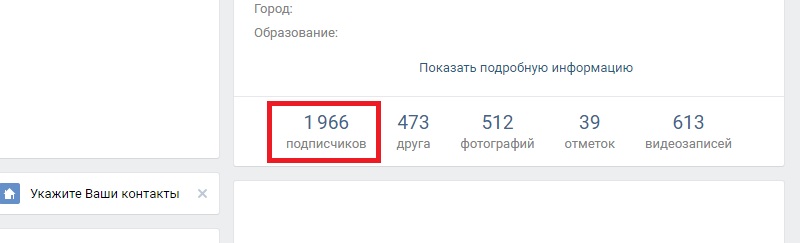 Вы увидите крестик рядом с фотографией его профиля.
Вы увидите крестик рядом с фотографией его профиля.
Step 4 Щелкните этот крестик. Подтвердите свои действия.
Step 5 Что ж, теперь пользователь будет заблокирован, и количество подписчиков соответственно уменьшится на 1.Он не сможет просматривать вашу страницу и тем более писать вам сообщения.
Где удаленные абоненты?
Все заблокированные вами пользователи находятся в одном месте, в вашем черном списке. Открыть его очень просто.
Шаг 1. Зайдите в настройки своей страницы.
Шаг 2 На странице настроек откройте раздел «Черный список»
Открыть «Черный список»
Теперь на вашем экране появятся все люди, которых вы когда-либо заблокировали.Здесь их можно восстановить, разблокировать.
Примечание! Если вы сразу восстановите человека, вернув его из черного списка, он автоматически вернется в список ваших подписчиков.
Вам нужно подождать не менее 10 минут, тогда он не вернется на прежнее место и ваши отношения с этим человеком будут стерты.
Не торопитесь. Подождите 10-15 минут и только потом удалите бывшего абонента из черного списка.В этом случае он просто исчезнет.
Примечание! Если человек отправит вам еще раз, он автоматически вернется в список подписчиков. Это бывает крайне редко, но в этом случае лучше оставить надоедливого человека в черном списке.
Видео — Как убрать подписчиков ВК
Невидимое удаление из списка друзей и подписчиков
Эта функция основана на методе незаметного удаления друзей из ВКонтакте.Практически у каждого пользователя этой социальной сети в списке друзей есть так называемые мертвые души, те, с кем не общаются, и их неудобно удалять. Они висят годами. Как уже говорилось выше, все, кого вы удаляете из списка друзей, попадают в список подписчиков. Еще более заметным является блокировка пользователя.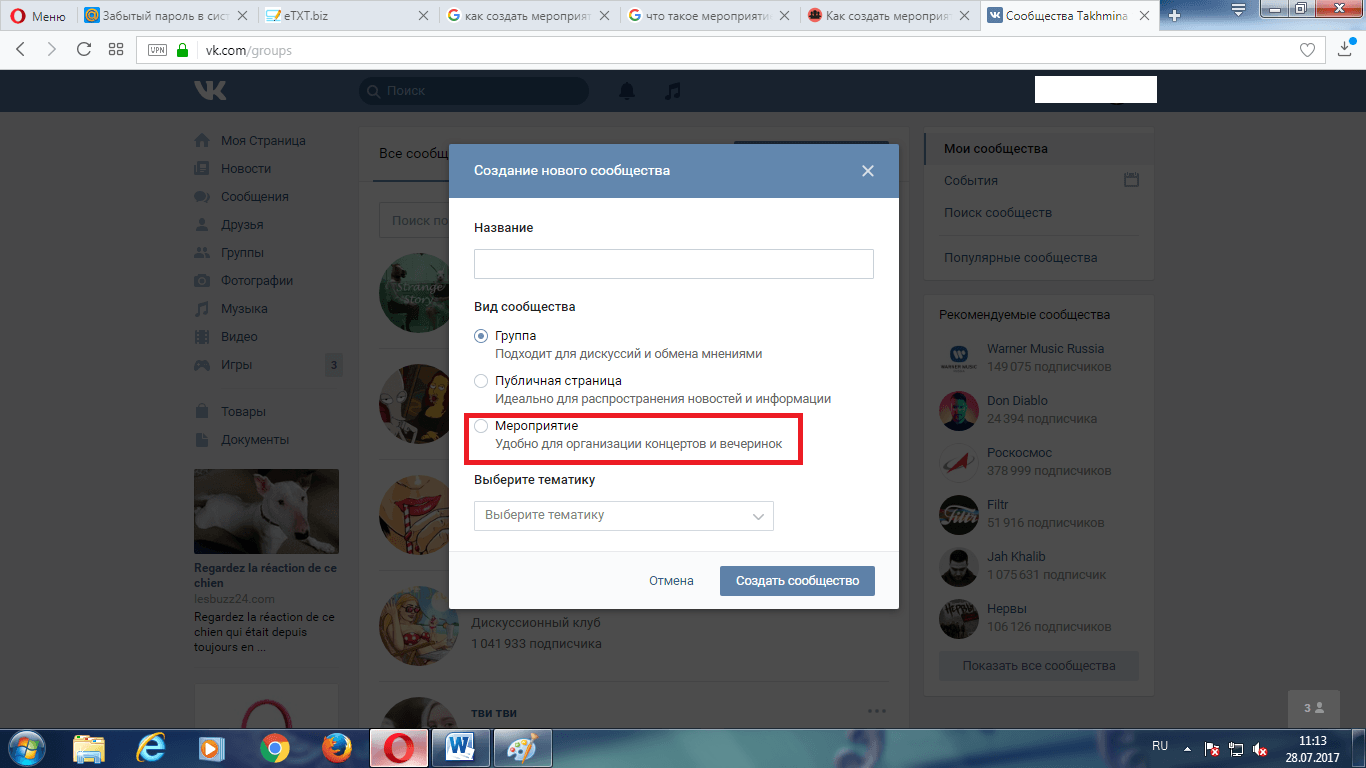 Однако вы можете воспользоваться этим трюком. Лучше делать это ночью, чтобы не привлекать к себе внимания.
Однако вы можете воспользоваться этим трюком. Лучше делать это ночью, чтобы не привлекать к себе внимания.
Сначала удалите человека. После этого заблокируйте его.Держите его в черном списке не менее 10 минут. Потом восстановите его из бана.
Сделав все, как описано выше, человек навсегда исчезнет из вашего списка друзей, а вы из его списка, причем совершенно незаметно. Ваш бывший друг изменит только количество друзей, если вы не были очень близки, выяснить, кто именно ушел, было бы непростой задачей.
Видео — Инструкции по удалению последователей
БЕСПЛАТНЫХ продуктов VK Energy Bar! | Раздача энергетических батончиков VK
Как мы используем информацию, которую собираем
Мы используем определенные технологии, такие как «куки», чтобы персонализировать и улучшить вашу работу в сети.Файлы cookie — это буквенно-цифровые идентификаторы, которые мы переносим на жесткий диск вашего компьютера. Файлы cookie хранят информацию о вашем посещении Сайта или использовании вами Сервисов, тем самым позволяя вам получить доступ к определенным функциям, недоступным иным образом. Информация в файлах cookie передается с вашего компьютера нам или одному из наших сторонних уполномоченных подрядчиков по обслуживанию. Информация, содержащаяся в этих файлах cookie, позволяет нашим системам узнать, вошли ли вы в данный момент на сайт или используете какие-либо Услуги, или делали ли вы это во время предыдущего посещения.Эта технология позволяет нам мгновенно определять ваши права доступа, позволяя вам перемещаться по Сайтам или использовать какие-либо Сервисы без повторного входа в систему.
Файлы cookie хранят информацию о вашем посещении Сайта или использовании вами Сервисов, тем самым позволяя вам получить доступ к определенным функциям, недоступным иным образом. Информация в файлах cookie передается с вашего компьютера нам или одному из наших сторонних уполномоченных подрядчиков по обслуживанию. Информация, содержащаяся в этих файлах cookie, позволяет нашим системам узнать, вошли ли вы в данный момент на сайт или используете какие-либо Услуги, или делали ли вы это во время предыдущего посещения.Эта технология позволяет нам мгновенно определять ваши права доступа, позволяя вам перемещаться по Сайтам или использовать какие-либо Сервисы без повторного входа в систему.
Файлы cookie от нас и / или одного из наших авторизованных сервисных подрядчиков также используются для сбора стандартной информации, передаваемой из вашего веб-браузера mb-5ser, включая, помимо прочего: ваш интернет-адрес, тип браузера mb-5ser, веб-страницы, которые вы посетили, с указанием даты и времени. , покупки, сделанные вами на любом из Сайтов, и тип операционной системы на вашем компьютере.Эта информация используется, чтобы помочь нам понять и удовлетворить постоянно меняющиеся потребности и интересы наших подписчиков.
, покупки, сделанные вами на любом из Сайтов, и тип операционной системы на вашем компьютере.Эта информация используется, чтобы помочь нам понять и удовлетворить постоянно меняющиеся потребности и интересы наших подписчиков.
Мы также можем использовать файлы cookie для отслеживания вашего доступа к доскам сообщений, форумов и чатов на Сайтах и их использования, а также для отслеживания ваших ответов на любые наши онлайн-опросы.
У вас всегда есть возможность настроить ваш веб-браузер mb-5ser так, чтобы он предупреждал вас о доступе к куки-файлу на вашем компьютере или полностью отклонял куки-файлы.Однако, чтобы в полной мере использовать предлагаемые нами Сайты, Услуги и функции, мы рекомендуем вам настроить браузер mb-5ser на прием файлов cookie. Настройка вашего компьютера на прием или отказ от файлов cookie зависит от того, какой веб-браузер mb-5ser вы используете. Пожалуйста, проверьте вкладку справки вашего браузера mb-5ser, чтобы узнать подробности о вашем программном обеспечении.
Пожалуйста, проверьте вкладку справки вашего браузера mb-5ser, чтобы узнать подробности о вашем программном обеспечении.
Мы не контролируем файлы cookie, которые вы можете получать от рекламодателя; такие файлы cookie рекламодателя не подпадают под действие настоящей Политики.
Мы также используем технологию веб-маяков, чтобы отслеживать использование сайта. Веб-маяки (также называемые однопиксельными гифками или тегами действий) позволяют нам отслеживать количество просмотров страниц и шаблоны, которые мы используем, чтобы сосредоточить и адаптировать будущую разработку контента, измерять эффективность наших собственных маркетинговых кампаний и помогать в управлении пропускной способностью широкополосного доступа для Сайтов.
Мы также используем веб-маяки в контексте определенных электронных писем, чтобы определить эффективность и привлекательность этих рассылок. Эти веб-маяки «чувствуют» и уведомляют нас, когда и когда вы открываете электронное письмо, способна ли ваша почтовая программа отображать сообщения HTML и где вы можете перемещаться по этим сообщениям HTML.
Эти веб-маяки «чувствуют» и уведомляют нас, когда и когда вы открываете электронное письмо, способна ли ваша почтовая программа отображать сообщения HTML и где вы можете перемещаться по этим сообщениям HTML.
В дополнение к вышесказанному, мы используем информацию, полученную от наших подписчиков и пользователей, чтобы улучшить и настроить их работу в Интернете.
Из-за существующей нормативной базы мы не можем гарантировать, что вся ваша личная информация и сообщения останутся конфиденциальными и никогда не будут раскрыты способами, не описанными в настоящей Политике.Поэтому, хотя мы поддерживаем и прилагаем все усилия для соблюдения отраслевых стандартов конфиденциальности, мы не можем гарантировать и не обещаем, что ваша личная информация или личные сообщения всегда будут оставаться конфиденциальными или защищенными.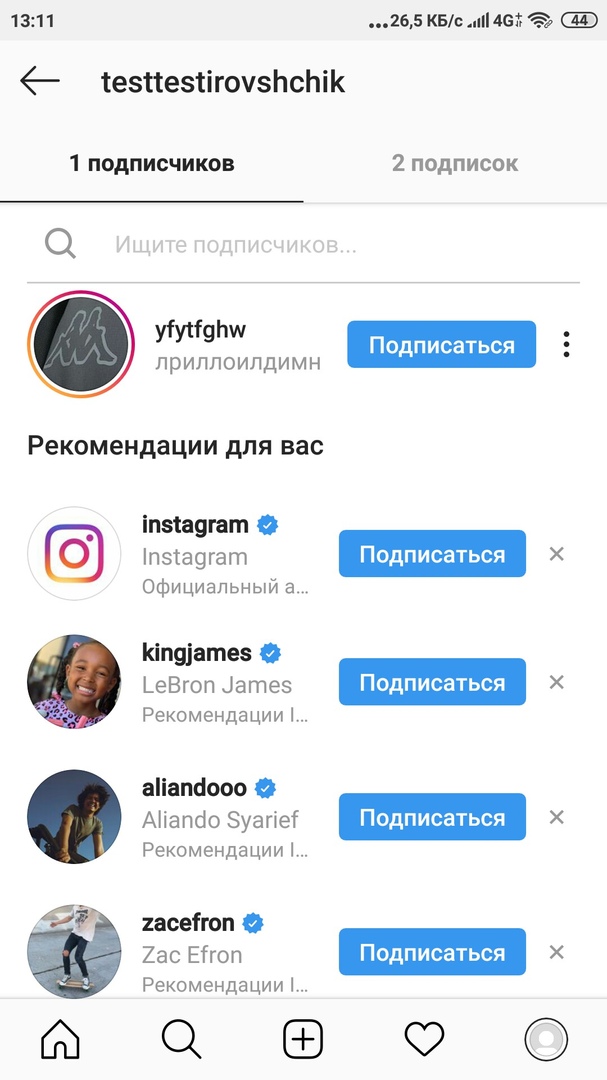
Как удалить страницу удаленного друга (собаки) ВКонтакте
Активное общение в социальной сети подразумевает большое количество подписчиков. Друзья не всегда интересны и полезны — время от времени приходится их блокировать и удалять.Но в свойствах страницы все эти заблокированные аккаунты выглядят довольно угрожающе, отпугивая потенциальных новых подписчиков.
♥ ПО ТЕМЕ: Как скачать видео из ВК (ВКонтакте) на iPhone или iPad и смотреть без интернета.
Сразу бросаются в глаза значки серых собак. Со стороны может показаться, что вы добавляете всех подряд в друзья или заводите читателей не совсем легальными методами. Именно поэтому будет полезно время от времени избавляться от упоминания заблокированных пользователей в вашем профиле.
Алгоритмы социальной сети ВКонтакте быстро идентифицируют нарушителей, блокируя их аккаунты и помечая их аватаркой с собакой с крестиками вместо глаз. К счастью, удалить такую информацию из профиля ВКонтакте можно довольно просто, как в веб-версии сервиса, так и в мобильном приложении.
К счастью, удалить такую информацию из профиля ВКонтакте можно довольно просто, как в веб-версии сервиса, так и в мобильном приложении.
♥ ПО ТЕМЕ: Генератор QR-кодов «ВКонтакте», или как создать крутые QR-коды с собственным дизайном.
Можно ли автоматически удалять страницы удаленных или заблокированных друзей (собак) из списка друзей ВКонтакте?
К сожалению, не существует правильного и безопасного способа автоматического удаления пользователей с «собаками» из списка друзей ВКонтакте.Поэтому вся процедура потребует ручных действий. Хорошо, если у тебя не так много таких проблемных друзей. Если в вашем профиле их большинство и несколько тысяч, то вам стоит подумать об удалении этого аккаунта и открытии нового. Будет намного проще.
Чтобы удалить заблокированных друзей с аватарками собак из своего профиля, перейдите в раздел «Друзья» , выберите проблемного пользователя, щелкните значок с тремя точками (…) и просто нажмите кнопку «Заблокировать» … Это процедура перенесет ваш аккаунт в раздел постоянных подписчиков.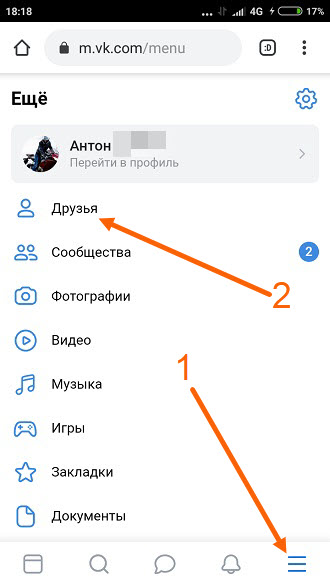
Помните, что по разным причинам обычный человек, не являющийся ботом, может быть временно заблокирован. Так что при чистке есть шанс удалить настоящего знакомого. Обратите на это внимание!
♥ ПО ТЕМЕ: Как автоматически переключать язык (раскладку) на клавиатуре в macOS или Windows.
Как удалить страницу удаленного или заблокированного друга (собаки) из списка подписчиков ВКонтакте?
Мы уже говорили, что удаление анкеты с собакой у друзей перенесет ее в раздел подписчиков.Осталось очистить это место. Заходим в раздел «Подписчики» , выбираем тот же профиль с собакой и нажимаем на кнопку «Заблокировать» …
Это простое действие навсегда разорвет любое соединение между вашей страницей и этим удаленным пользователем.
См. Также:
Узнай скрытых друзей ВКонтакте 220. Скрытых друзей ВКонтакте
Есть способы, которые помогут вам увидеть скрытых друзей в ВК. Сразу стоит отметить, что они несовершенны и иногда могут давать ошибочные результаты. Однако на данный момент не существует сервиса, который помог бы точно и без ошибок находить скрытых друзей во «ВКонтакте». Первый способ довольно прост и не требует использования специальной программы. Но он позволяет определять только количество скрытых друзей, без указания учетных записей. Для установления личности, скрытой от посторонних глаз, второй метод использует сервис 220vk.com.
Сразу стоит отметить, что они несовершенны и иногда могут давать ошибочные результаты. Однако на данный момент не существует сервиса, который помог бы точно и без ошибок находить скрытых друзей во «ВКонтакте». Первый способ довольно прост и не требует использования специальной программы. Но он позволяет определять только количество скрытых друзей, без указания учетных записей. Для установления личности, скрытой от посторонних глаз, второй метод использует сервис 220vk.com.
На заметку! Перед тем, как использовать один из методов, нужно задать себе вопрос: действительно ли это необходимо? Ведь если пользователь ВК спрятал своих друзей, значит, он не хочет, чтобы их видели другие.
Как увидеть скрытых друзей в ВКонтакте (1 способ) Теоретически узнать скрытых друзей в ВК достаточно просто, если у вас есть доступ к странице пользователя. Другими словами, достаточно знать его логин и пароль.Однако использование личных данных противоречит закону и моральным принципам, поэтому вам не следует вторгаться на страницу друга. Другое дело, если вы делаете это через свой аккаунт, не взламывая чужой.
Другое дело, если вы делаете это через свой аккаунт, не взламывая чужой.
Итак, первый метод, который помогает пробить скрытых друзей в социальной сети ВКонтакте, предполагает обычный подсчет разницы между общим количеством пользователей и суммой мужчин и женщин.
Вам нужно сделать следующее:
Разница, которая получится после выполнения математических действий — это количество скрытых друзей в Контакте.Этот способ позволяет пробить их количество, но не конкретно счета. Более того, в некоторых случаях это неточно.
Дело в том, что пользователи ВК могут быть не «скрытыми», а «замороженными». То есть их профиль почему-то заблокирован администрацией. Чтобы получить более точный результат, следует еще раз просмотреть весь список друзей в поисках замороженных аккаунтов. Если они найдены и их количество совпадает со значением, полученным путем вычитания, можно с уверенностью сказать, что скрытых друзей нет.Если есть 2 заблокированных аккаунта, а разница после вычитания составляет, например, 10, это означает, что у пользователя есть 7 скрытых друзей.
В соответствии со вторым методом, вы можете пробить скрытых друзей в ВК с помощью функций сервиса 220vk.com. Однако стопроцентного результата это, к сожалению, тоже не дает. Как и в предыдущем случае, этот метод не всегда помогает найти абсолютно всех скрытых друзей в ВК.Но так как другой услуги со 100-м результатом до сих пор нет, а на сегодняшний день это самый доступный вариант, приходится довольствоваться им.
Итак, чтобы просмотреть скрытых друзей в ВКонтакте, вам необходимо сделать следующее:
Таким образом, вы можете быстро узнать количество скрытых друзей другого пользователя в Контакте. Правда, как показывает практика, из 5 человек программа может найти 1 и более друзей, а остальные останутся под завесой секретности. Для более точного результата рекомендуется повторить сканирование.
Как увидеть скрытых друзей в ВКонтакте (3 способа) Помимо двух описанных выше способов, вы можете увидеть скрытых друзей в ВКонтакте, изучив лайки и комментарии, оставленные к записям пользователя.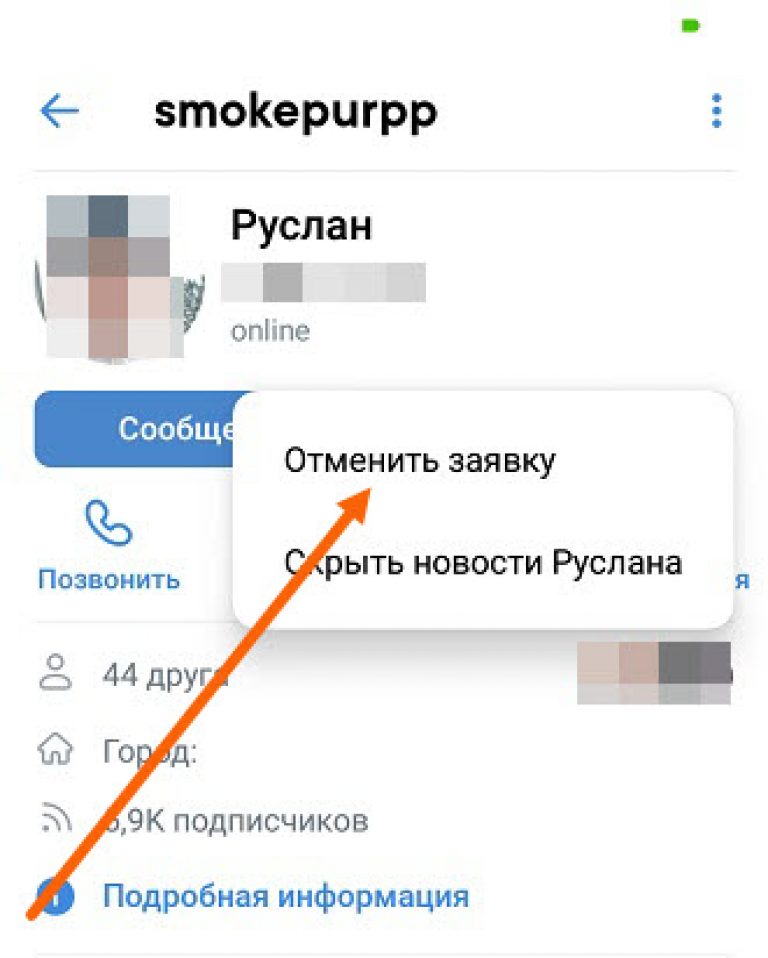 После этого нужно просмотреть список его друзей в ВК, чтобы проверить, входят ли они в число комментаторов и авторов лайков. Если ничего не найдено, следующим шагом будет переход в профиль комментатора. Когда пользователь находится в списке их друзей, это означает, что авторы лайков и комментариев являются скрытыми друзьями.
После этого нужно просмотреть список его друзей в ВК, чтобы проверить, входят ли они в число комментаторов и авторов лайков. Если ничего не найдено, следующим шагом будет переход в профиль комментатора. Когда пользователь находится в списке их друзей, это означает, что авторы лайков и комментариев являются скрытыми друзьями.
Этот метод не всегда помогает просмотреть скрытых друзей в социальной сети ВКонтакте, так как люди из разыскиваемых аккаунтов ВК не обязательно будут лайкать и комментировать сообщения пользователя.
ВидеоИспользуя один из трех способов, вы можете узнать скрытых друзей ВКонтакте. Однако ни один из них не дает стопроцентного результата. Кроме того, важно помнить, что искать скрытых друзей ВК не совсем корректно по отношению к пользователям, так как это вторжение в их личные данные, которые они почему-то хотели скрыть.
Если вам все же нужно найти скрытых друзей ВКонтакте, вам стоит прочитать видео.
Инструкция
Для этого зайдите в пункт меню сайта «Мои настройки» и выберите «Конфиденциальность». Найдите строку «Кого можно видеть в списке моих друзей», нажмите ссылку «Все друзья». Выберите друзей, которых хотите скрыть, установите флажок и сохраните изменения. Теперь, зайдя на вашу страницу ВКонтакте, другой пользователь увидит только те ваши контакты, которые вы не скрыли. Но для вас на вашей странице все ваши друзья останутся видимыми.Иногда это очень удобно.
Найдите строку «Кого можно видеть в списке моих друзей», нажмите ссылку «Все друзья». Выберите друзей, которых хотите скрыть, установите флажок и сохраните изменения. Теперь, зайдя на вашу страницу ВКонтакте, другой пользователь увидит только те ваши контакты, которые вы не скрыли. Но для вас на вашей странице все ваши друзья останутся видимыми.Иногда это очень удобно.
Однако в последнее время администрация сайта позволяет скрывать не более 20 ваших друзей. Объясняется это открытостью сети и необходимостью ее дальнейшего развития, но ущемляет права и свободы пользователей сайта ВКонтакте. Однако есть способ при необходимости скрыть более 20 друзей Вконтакте. Для этого сначала зайдите в настройки и скройте разрешенное количество пользователей. Затем перейдите на вкладку Мои друзья и удалите людей, которых вы скрыли от своих друзей.Затем вернитесь к настройкам конфиденциальности и добавьте в список еще 20 пользователей. Затем возвращаемся во вкладку «Мои друзья» и возвращаем удаленных пользователей из подписчиков в друзья.
Не существует официальных разрешенных способов увидеть скрытых друзей ВКонтакте. А еще вы можете просматривать закрытые страницы интересующего вас человека, если знаете его id — уникальный номер, который присваивается каждому пользователю ВКонтакте. Узнать такое число довольно просто.
Перейти на сайт создателя «ВКонтакте» дурова.RU. Введите ваше имя пользователя и пароль. Откройте страницу интересующего вас человека. В строке поиска отобразятся его адрес и идентификатор в виде: http://durov.ru/index.html#ХХХХХХХ, где ХХХХХХХ — желаемый идентификатор.
Теперь, подставив этот номер в нужные ссылки для онлайн-просмотра, можно увидеть закрытые страницы этого пользователя. Однако ваша личная информация также может стать доступной.
Еще один сайт, с помощью которого можно просмотреть скрытых друзей «Вконтакте» — 220вк.com. На этом сайте вы можете узнать пользователей, которые добавили вас в черный список, друзей, которые скрывают вашу страницу в своем списке контактов, а также узнать список скрытых друзей определенного пользователя.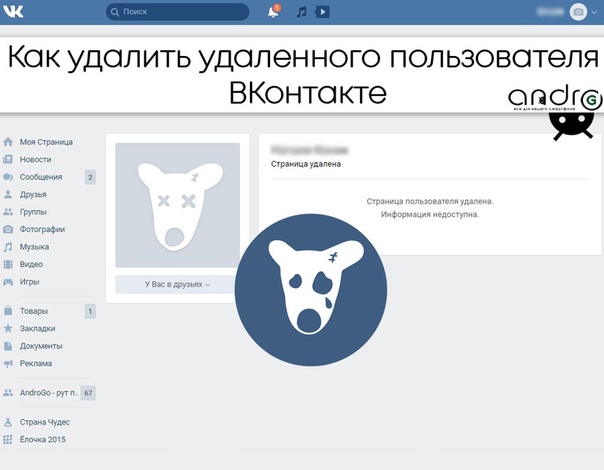 Для этого перейдите на сам сайт 200vk.com. В левой части страницы вы увидите меню. Выберите в нем раздел «Скрытые друзья». На странице вы увидите поле, в которое необходимо ввести ID-номер пользователя, чьи скрытые друзья вы хотите видеть. После этого необходимо будет выполнить автоматическую настройку в сети.Решите, хотите ли вы предоставить свои данные на этом сайте. Если все же необходимо выяснить скрытых друзей, и вы решили рискнуть, введите свой логин и пароль. После этого начнется процесс сканирования страницы. Наберитесь терпения, сканирование займет некоторое время, возможно, довольно много. По завершении процедуры на экране появится список скрытых друзей. К сожалению, сайт не покажет тех скрытых друзей, которые скрыли самого пользователя. Чтобы увидеть этот список, вам придется повторно сканировать.
Для этого перейдите на сам сайт 200vk.com. В левой части страницы вы увидите меню. Выберите в нем раздел «Скрытые друзья». На странице вы увидите поле, в которое необходимо ввести ID-номер пользователя, чьи скрытые друзья вы хотите видеть. После этого необходимо будет выполнить автоматическую настройку в сети.Решите, хотите ли вы предоставить свои данные на этом сайте. Если все же необходимо выяснить скрытых друзей, и вы решили рискнуть, введите свой логин и пароль. После этого начнется процесс сканирования страницы. Наберитесь терпения, сканирование займет некоторое время, возможно, довольно много. По завершении процедуры на экране появится список скрытых друзей. К сожалению, сайт не покажет тех скрытых друзей, которые скрыли самого пользователя. Чтобы увидеть этот список, вам придется повторно сканировать.
Вы можете увидеть скрытые, не вводя свои данные на igoos.net/vk2o/hidden. Вам нужен только идентификатор пользователя, чьих скрытых друзей вы хотите узнать. Его можно увидеть в адресной строке браузера, перейдя на страницу нужного пользователя. После копирования идентификатора перейдите на igoos.net/vk2o/hidden. Найдите необходимое поле и введите в него идентификатор пользователя. Щелкните кнопку Добавить. Программа начнет сканирование профиля и через некоторое время покажет список скрытых друзей. Программа не запрашивает логин и пароль с сайта ВКонтакте, а значит, безопасна.
После копирования идентификатора перейдите на igoos.net/vk2o/hidden. Найдите необходимое поле и введите в него идентификатор пользователя. Щелкните кнопку Добавить. Программа начнет сканирование профиля и через некоторое время покажет список скрытых друзей. Программа не запрашивает логин и пароль с сайта ВКонтакте, а значит, безопасна.
На компьютер установлено довольно много специальных программ. Их необходимо сначала загрузить на свой компьютер, а затем ввести все свои личные данные. Большинство из них требуют, чтобы вы вводили свое имя пользователя и пароль, чтобы продолжить работу. Использование таких программ кажется самым простым способом узнать список скрытых друзей, но нужно помнить, что большинство из них представляют опасность для безопасности вашего компьютера и аккаунта Вконтакте. Ваша личная информация может стать доступной другим людям без вашего разрешения, и ваш компьютер заражен вирусом.
Без специальных сайтов невозможно узнать скрытых друзей пользователя. Однако есть способ приблизительно подсчитать количество скрытых друзей. Для этого перейдите на страницу к нужному пользователю и посмотрите общее количество друзей. Затем откройте окно параметров поиска вверху списка и укажите женский пол. В списке отображается количество подруг. Точно так же мы считаем друзей-мужчин. Сложите количество друзей-женщин и друзей-мужчин. Если полученное число меньше общего количества друзей, скорее всего, пользователь скрыл эту часть своих контактов.Но этот метод нельзя считать на 100% надежным и правильным.
Однако есть способ приблизительно подсчитать количество скрытых друзей. Для этого перейдите на страницу к нужному пользователю и посмотрите общее количество друзей. Затем откройте окно параметров поиска вверху списка и укажите женский пол. В списке отображается количество подруг. Точно так же мы считаем друзей-мужчин. Сложите количество друзей-женщин и друзей-мужчин. Если полученное число меньше общего количества друзей, скорее всего, пользователь скрыл эту часть своих контактов.Но этот метод нельзя считать на 100% надежным и правильным.
Есть еще один способ узнать скрытых друзей ВКонтакте без специальных программ. Дело в том, что соцсеть во вкладке Возможные друзья предлагает список пользователей, с которыми у вас ВКонтакте. Если вы подозреваете, что человек входит в число скрытых друзей ВКонтакте интересующего вас пользователя, отправьте ему запрос на добавление в друзья. Если он согласен, перейдите на вкладку «Мои друзья» и нажмите «Поиск». Система предложит вам список возможных знакомств. Возможно, среди них будет интересующий вас пользователь.
Возможно, среди них будет интересующий вас пользователь.
Статья по теме
На сегодняшний день существует огромный выбор оборудования, способного снимать видео. Фото, видео и веб-камеры, сотовые телефоны … Пользователи социальной сети ВКонтакте каждый день добавляют на свои страницы сотни видеороликов. Если у вас было знаменательное событие, вы его сняли и хотите рассказать о нем, добавьте видео в свой аккаунт и отметьте всех своих друзей.
Вам понадобится
- Компьютер с доступом в Интернет.
Инструкции
Щелкните меню «Мои видео», в открывшемся окне в правом верхнем углу будет надпись «Добавить видео».
В новом окне вы можете выбрать добавление видео по ссылке с других сайтов, добавить уже размещенные видео из поиска или добавить свое собственное, указав заголовок и описание. Затем нажмите «Выбрать файл» или «Стандартный загрузчик». Укажите требуемый видеофайл в форматах * .AVI, * .3GP, * .MP4, * .MPEG, * .MOV, * . WMV или * .FLV.Подождите, пока загрузится видео. Скорость загрузки зависит от скорости вашего интернет-соединения.
WMV или * .FLV.Подождите, пока загрузится видео. Скорость загрузки зависит от скорости вашего интернет-соединения.
«ВКонтакте» довольно динамично развивается, и в разное время писались разные скрипты, чтобы отметить всех друзей. На данный момент, а именно в апреле 2012 года, такого скрипта для ВКонтакте в Интернете не обнаружено. Это означает, что вам придется самостоятельно отметить всех своих друзей с помощью соответствующего пункта «Отметить».
Появится окно «Выбор пользователей». В нем будут написаны имена ваших друзей, рядом с именами стоит знак +.Щелкните его напротив каждого из пользователей, затем нажмите «Сохранить». Если вы не хотите отмечать кого-то, прежде чем нажимать «Сохранить», найдите имя нежелательного пользователя и отметьте X рядом с ним.
Видео по теме
note
В социальной сети «ВКонтакте» нет возможности отметить сразу всех друзей на видео одним действием. В связи с этим в Интернете распространяются устаревшие сценарии или сценарии, представляющие потенциальную опасность.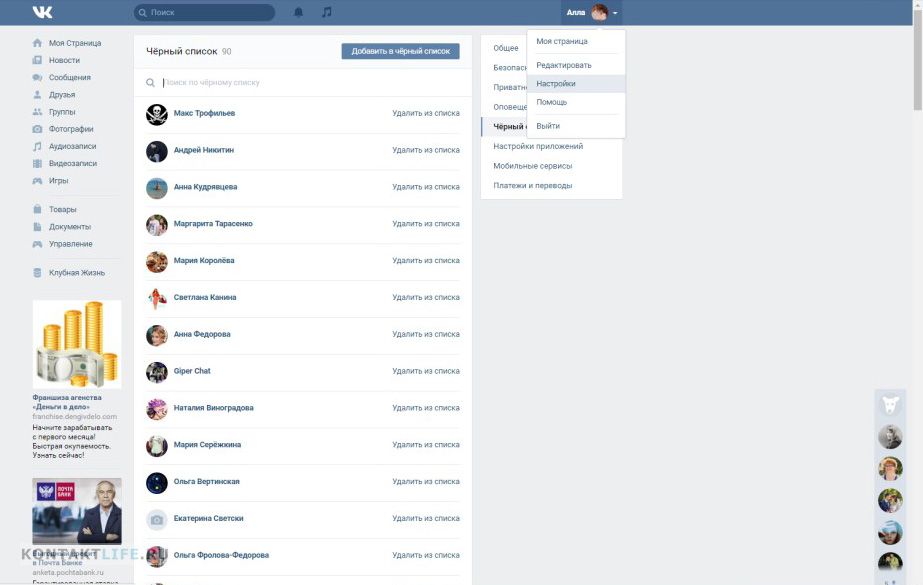
Источники:
- Социальная сеть «ВКонтакте» в 2019 году
Все обновления и новости страницы доступны людям, которые являются вашими подписчиками.Кроме того, эти пользователи видны всем посетителям под изображением вашего профиля. Такое «присутствие» некоторых лиц иногда нежелательно. Есть несколько способов удалить подписчиков Вконтакте.
Вам понадобится
- — компьютер;
- — Интернет.
Инструкции
Один из способов удалить нежелательных подписчиков — отправить им личные сообщения. Попросите этих людей отказаться от подписки на вашу страницу. Вариант простой, но не всегда работает.Во-первых, не факт, что человек ответит на запрос. Во-вторых, если подписчиков много, писать всем — довольно долгий и трудоемкий процесс. Более того, страницу пользователя можно заблокировать или защитить настройками приватности личных сообщений.
Другой метод удаления подписчиков — это добавление определенных пользователей в черный список. В этом случае они автоматически исчезнут из соответствующего списка. Кроме того, эти люди не смогут писать вам сообщения и даже просматривать страницу.Если вы будете держать пользователей в черном списке хотя бы полчаса, они перестанут быть вашими подписчиками. По истечении этого времени вы можете разблокировать их или оставить их там. В любом случае эти люди больше не будут отображаться на вашей странице. Есть несколько вариантов выполнения этой процедуры.
В этом случае они автоматически исчезнут из соответствующего списка. Кроме того, эти люди не смогут писать вам сообщения и даже просматривать страницу.Если вы будете держать пользователей в черном списке хотя бы полчаса, они перестанут быть вашими подписчиками. По истечении этого времени вы можете разблокировать их или оставить их там. В любом случае эти люди больше не будут отображаться на вашей странице. Есть несколько вариантов выполнения этой процедуры.
Под своим аватаром откройте список подписчиков, найдите конкретного человека и перейдите на его страницу. Под его аватаркой в правом нижнем углу найдите слова «Заблокировать» и «Пожаловаться на страницу». Щелкните по первому варианту.
Этот человек переходит из подписчиков в черный список. Оставьте его там на полчаса и более, затем перейдите на его страницу. В том месте, где вы нажали «Заблокировать», нажмите «Разблокировать». После этого человек перестает быть подписчиком, не попав в черный список.
Есть способ управлять списками заблокированных подписчиков, не ища и не заходя на их страницы. В меню вверху слева найдите пункт «Мои настройки». Затем из открывшихся опций выберите вкладку «Черный список» и введите имя нежелательного подписчика.Затем нажмите «Добавить в черный список». Если вы хотите кого-то разблокировать, нажмите «Удалить из черного списка». Этот пользователь больше не будет вашим подписчиком.
В меню вверху слева найдите пункт «Мои настройки». Затем из открывшихся опций выберите вкладку «Черный список» и введите имя нежелательного подписчика.Затем нажмите «Добавить в черный список». Если вы хотите кого-то разблокировать, нажмите «Удалить из черного списка». Этот пользователь больше не будет вашим подписчиком.
Источники:
- Как убрать подписчиков в контакте
В последнее время сайт Вконтакте стал одной из самых популярных социальных сетей, количество зарегистрированных пользователей которой растет с каждым днем.
Инструкции
Как и в любой другой социальной сети Вконтакте, вы можете добавлять своих друзей в специальные списки, причем эти списки можно редактировать.Пользователи, которых вы добавили в свой список друзей, можно разделить на несколько групп, среди которых «Лучшие друзья», «Родственники», «Школьные друзья», «Друзья из старшей школы» и «Коллеги».
Чтобы переместить того или иного пользователя в специальную группу, войдите на свою страницу Вконтакте под своим логином и паролем для авторизации. Перед вами появится главное окно, в правой части которого будут располагаться ваша личная информация, интересы, контактная информация, внизу вы можете заметить стену с вашими заметками и записями ваших друзей.Чуть левее от вашей личной информации находится ваш аватар, то есть основная фотография, ниже — список подарков, ваши подписчики и друзья, а слева — разделы «Мои сообщения», «Моя страница», «Мои группы», «Мои аудиозаписи», «Мои видео», «Документы», «Мои фотографии», «Приложения» и «Настройки». Чтобы отредактировать список друзей, вы можете нажать на раздел «Мои друзья», который находится в этом меню, или использовать кнопку «Друзья» под списком ваших подарков.
Перед вами появится главное окно, в правой части которого будут располагаться ваша личная информация, интересы, контактная информация, внизу вы можете заметить стену с вашими заметками и записями ваших друзей.Чуть левее от вашей личной информации находится ваш аватар, то есть основная фотография, ниже — список подарков, ваши подписчики и друзья, а слева — разделы «Мои сообщения», «Моя страница», «Мои группы», «Мои аудиозаписи», «Мои видео», «Документы», «Мои фотографии», «Приложения» и «Настройки». Чтобы отредактировать список друзей, вы можете нажать на раздел «Мои друзья», который находится в этом меню, или использовать кнопку «Друзья» под списком ваших подарков.
В России, потому что в нем миллион участников и с каждым днем их становится все больше.
По «статусу» человека, фотографиям и его репостам можно понять, что происходит в его жизни. Цитаты, фото и видео — это как итоги нового века.
Они общаются, узнают друг друга, влюбляются, женятся и даже расстаются. Чтобы некоторые люди не скрывали какие-то контакты из
Чтобы некоторые люди не скрывали какие-то контакты из
своих верных, а просто таких верных и мучает вопрос, как увидеть скрытых друзей. Всем известно, что в Интернете можно найти и узнать буквально все, но как посмотреть, не хакер?
Когда вы открываете страницу человека, вы видите информацию, которую он хотел показать.Информация об «особых» друзьях может быть скрыта от гостей страницы.
Чтобы скрыть друзей, вам нужно перейти в раздел «Настройки» и выбрать «конфиденциальность», затем выбрать человека «x» и переместить их в скрытые списки. Простая процедура — и все ваши секреты под замком! Только не забудьте сохранить изменения.
Этично или нет, но можно распознать скрытых друзей. Есть несколько уловок, открывающих любопытным «секреты Мадрида».
Для этого вам понадобится уникальный идентификатор участника.Его можно найти на странице пользователя в верхней строке адреса страницы. Идентификатор должен быть цифрами, а не буквами. Если вы видите буквы, вам придется искать цифры, но, к счастью, это сделать несложно.
Как узнать настоящий уникальный адрес?
Уникальный адрес вы найдете на официальном сайте ВКонтакте. Для входа на сайт вам необходимо будет пройти идентификацию, ввести свой пароль и логин как обычно. Перейдите на страницу интересующего вас пользователя и в адресной строке страницы вы увидите его идентификатор, он выглядит примерно так -http… id789654, обычно пишется в конце строки и состоит из шести цифр.
Или вы можете сделать это другим, более простым способом. Перейдите на страницу своей жертвы. Щелкните аватар правой кнопкой мыши и выберите «открыть изображение». Для разных браузеров существуют разные описания этой функции. Например, в Chrome это будет называться «открыть картинку в новой вкладке». Когда вы открываете изображение, вы можете прочитать идентификационный адрес в верхней строке страницы, шесть сплошных чисел. Уникальный адрес также может быть посередине.
Также в Интернете очень много серых сайтов, которые готовы предоставить свои услуги поисковикам за пару тысяч рублей.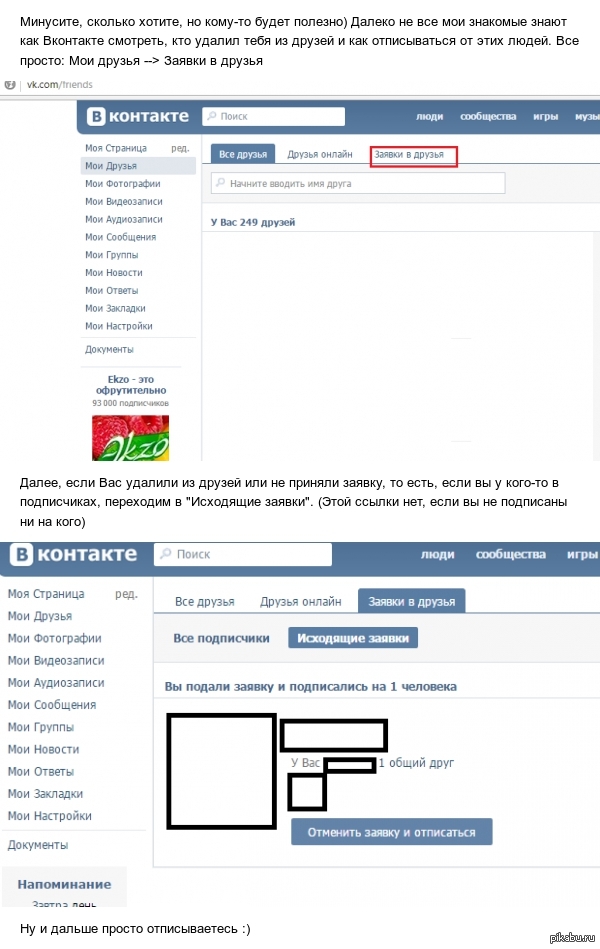 Обещают открыть всю информацию о конкретном пользователе ВКонтакте. Им не стоит доверять, почти все они мошенники.
Обещают открыть всю информацию о конкретном пользователе ВКонтакте. Им не стоит доверять, почти все они мошенники.
Итак, вы научились видеть скрытых друзей. Но помните, что это человек и вы нарушаете его секрет. Вы можете распознать скрытых друзей, но в то же время каждый любопытный человек способен на те же трюки, только по отношению к вам.Чтобы не стать жертвой такой ситуации, лучше не хранить личную информацию в социальной сети. Других вариантов нет, потому что в Интернете нет места безопасности. Мы должны знать, что многие пользователи задаются вопросом, как увидеть скрытых друзей, а также узнать другую секретную информацию.
Сразу скажем, что методы, о которых пойдет речь, не идеальны и работают с разной степенью успеха. Бывает, что сервис мгновенно показывает друзей, скрытых одной учетной записью, но очень медленно сканирует другую, выявляет не все скрытые контакты или вообще ни одного.Но со временем это обычно меняется. Скорее всего, результат зависит от загруженности сервера или каких-то внутренних факторов ВКонтакте.
Поэтому, если поиск скрытых друзей занимает слишком много времени или заканчивается ошибками, подождите несколько часов и повторите попытку. А еще лучше воспользуйтесь альтернативным сервисом.
Зайдите на 220vk.com и откройте раздел «Скрытые друзья». Введите идентификатор или краткое имя учетной записи, контакты которой вы хотите проверить, и нажмите «Найти скрытых друзей».
Начнется поиск, и в случае успеха система покажет найденные один за другим.
220vk.com предлагает и другие варианты. Например, вы можете наблюдать за людьми, которые добавили вас в черный список, а также за теми, кто скрывает вас от других. Доступ к этим и другим функциям можно получить через соответствующие пункты меню на боковой панели сайта.
На следующей странице введите код с картинки и нажмите «Начать подписку …», а затем — «Перейти в друзья …».
Затем выберите быстрый или полный поиск. Первый вариант, как можно догадаться по названию, более быстрый.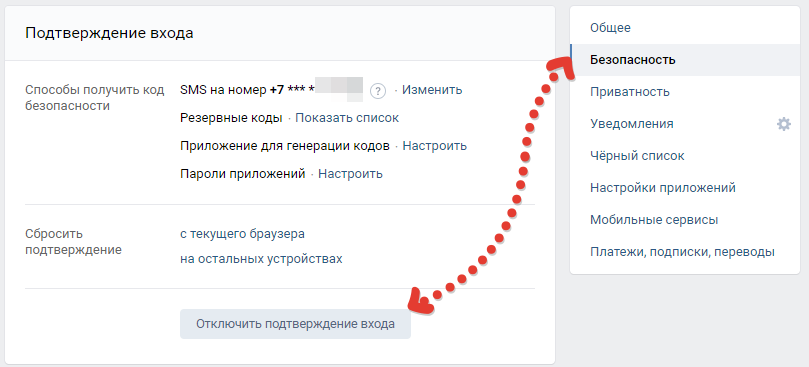 Второй занимает гораздо больше времени, но более эффективно находит скрытые.
Второй занимает гораздо больше времени, но более эффективно находит скрытые.
Для использования полного поиска вам необходимо авторизоваться на сайте под своим профилем ВКонтакте. Это откроет доступ к данным вашей учетной записи на стороннем сайте, которым может быть. Но доверять сервису или нет — решать вам. Чтобы не рисковать, вы можете подключить к сайту неосновную учетную запись.
При поиске внизу страницы должны появиться ссылки на профили скрытых друзей.Конечно, если они вообще есть и сервис сможет их обнаружить.
С некоторых пор он стал полностью открытым. Это друзья пользователя. Как вы помните, раньше друзей можно было без проблем скрыть от посторонних глаз, но затем Павел Дуров решил, что люди должны больше узнавать в социальных сетях, и сделал раздел «Друзья» открытым для других пользователей. Конечно, делалось это не столько для свиданий, сколько для увеличения времени посещения соцсети, но как бы то ни было, Дуров свое слово сдержал. Правда, он все же позаботился о том, чтобы определенную часть людей можно было спрятать по желанию. Сначала было около 15 пользователей, затем их количество увеличили до 30.
Правда, он все же позаботился о том, чтобы определенную часть людей можно было спрятать по желанию. Сначала было около 15 пользователей, затем их количество увеличили до 30.
Неудивительно, что в сети стали появляться вопросы, в которых пользователи спрашивают, как увидеть скрытых друзей. Оно и понятно — а если у твоего парня или девушки в друзьях любовница / любовница? Можно ли это сделать?
Ответ — нет, это невозможно. Конечно, если вы не суперхакер, способный за считанные секунды проникнуть в чужой аккаунт, что, кстати, уже давно является уголовным преступлением.Я также крайне не рекомендую никому верить любым программам, которые говорят, что, мол, установить утилиту на компьютер и узнать всех скрытых друзей от кого-либо — это обман. Либо в программе спрятан вирус / троян, либо вам нужно будет отправить SMS-сообщение для его установки. Не бесплатно, конечно.
Однако есть один интересный способ, позволяющий косвенно определить количество скрытых друзей. Но я бы не решился ему на 100% доверять и в конце статьи объясню, почему я так считаю.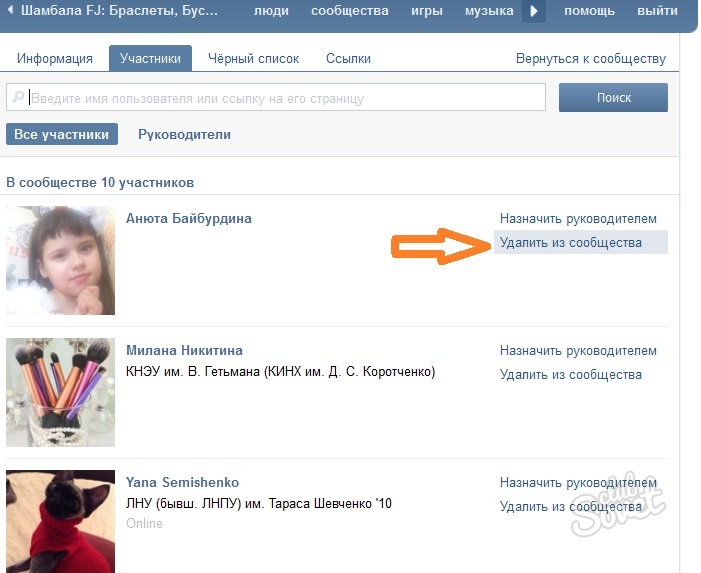
Итак, сначала переходим на страницу к нужному нам пользователю. Смотрим количество друзей — их 75. Давайте запомним эту цифру, она нам еще нужна.
Теперь посчитаем количество подруг. В моем случае таких людей было 19.
Мы уже знаем общее количество друзей — их 75. Теперь мы складываем пользователей мужского и женского пола (50 + 19) и получаем число 69. Мы вычитаем 69 из 75 друзей и получаем в общей сложности 6 пользователей.Означает ли это, что у нужного вам человека спрятано 6 друзей? Нет, на самом деле это ничего не значит. Дело в том, что забаненные и удаленные пользователи автоматически классифицируются как асексуальные. Поэтому необходимо посчитать, сколько забаненных и удаленных пользователей находится в друзьях пользователя, вычесть их количество из указанного числа 6 и получить общее количество друзей.
.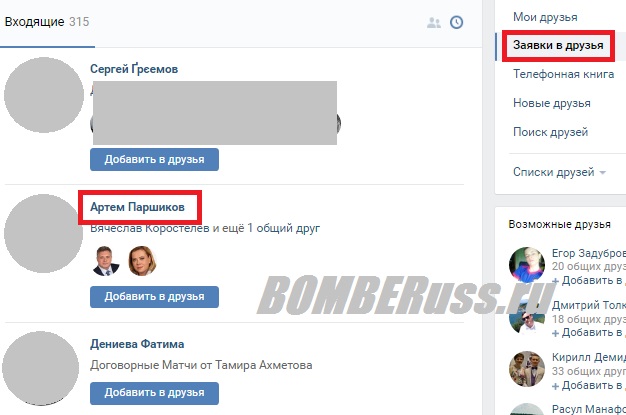

 Другой пользователь не подтвердил дружбу. Заявка остаётся висеть, а вы видите обновления профиля, на который подписаны.
Другой пользователь не подтвердил дружбу. Заявка остаётся висеть, а вы видите обновления профиля, на который подписаны.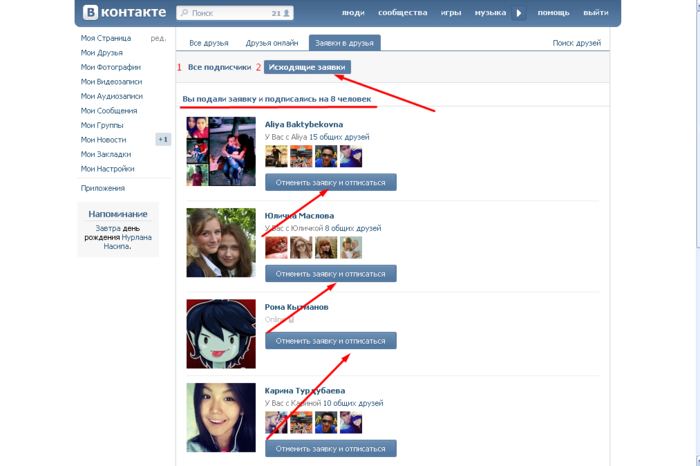 Под разделом с друзьями выберите блок «Интересные страницы», отображающий перечисленные категории подписок.
Под разделом с друзьями выберите блок «Интересные страницы», отображающий перечисленные категории подписок.

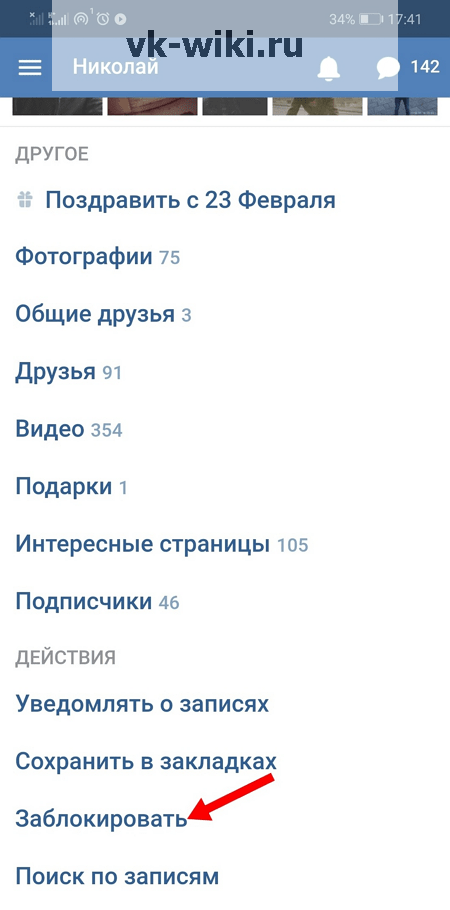
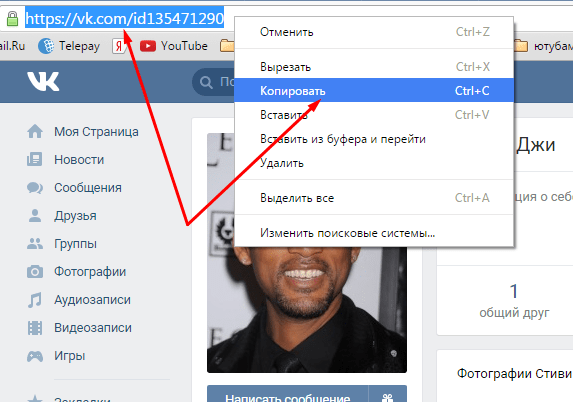 Но в таком случае они не вернуться в раздел подписчиков.
Но в таком случае они не вернуться в раздел подписчиков. ..(Имя пользователя)». Наведите на эту надпись курсором мыши, чтобы перед вами появилось следующее сообщение: «Вы отправили (Имя пользователя) заявку в друзья, а также подписались на обновления её/его страницы. Отмена.» Нажмите «Отмена».
..(Имя пользователя)». Наведите на эту надпись курсором мыши, чтобы перед вами появилось следующее сообщение: «Вы отправили (Имя пользователя) заявку в друзья, а также подписались на обновления её/его страницы. Отмена.» Нажмите «Отмена».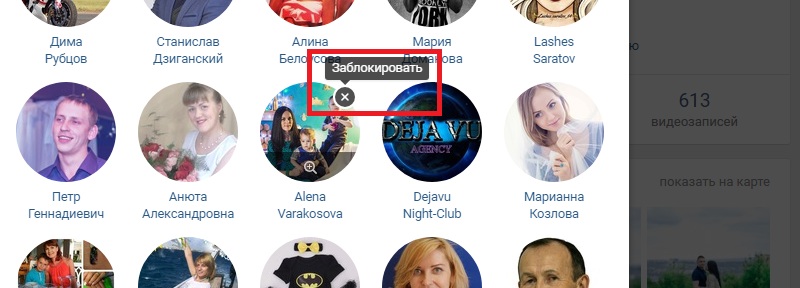
 Д.;
Д.;
 Вам нужно подождать не менее 10 минут, тогда он не вернется на прежнее место и ваши отношения с этим человеком будут стерты.
Вам нужно подождать не менее 10 минут, тогда он не вернется на прежнее место и ваши отношения с этим человеком будут стерты.